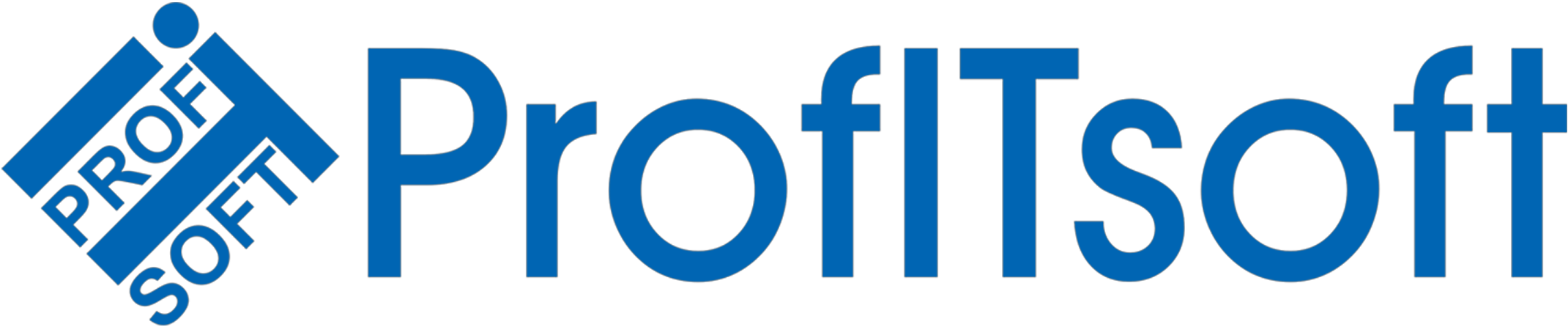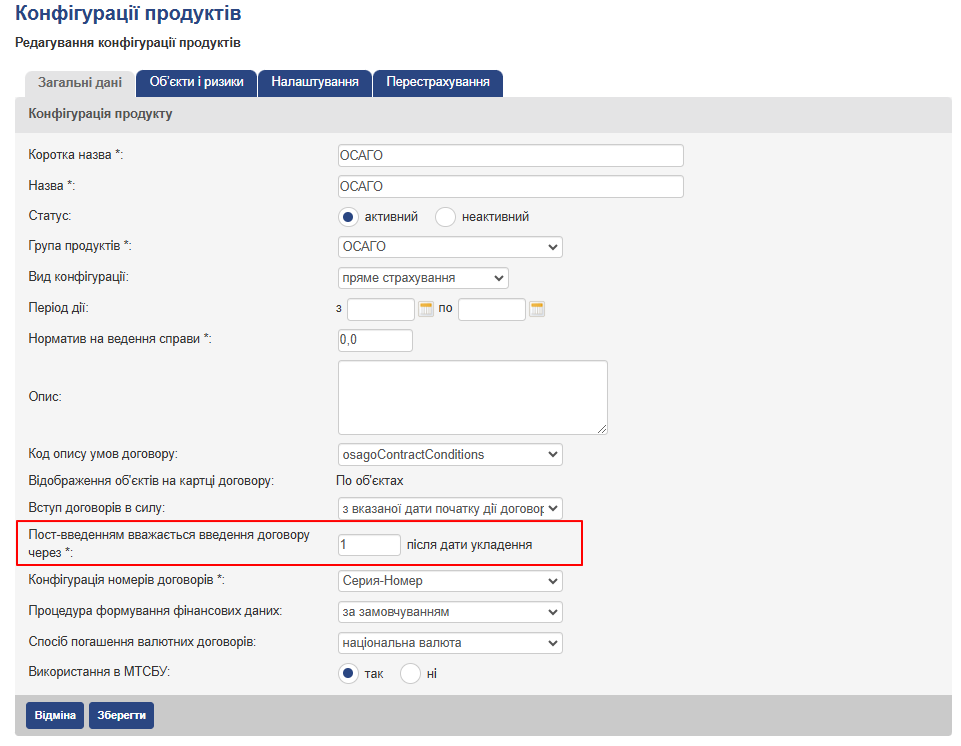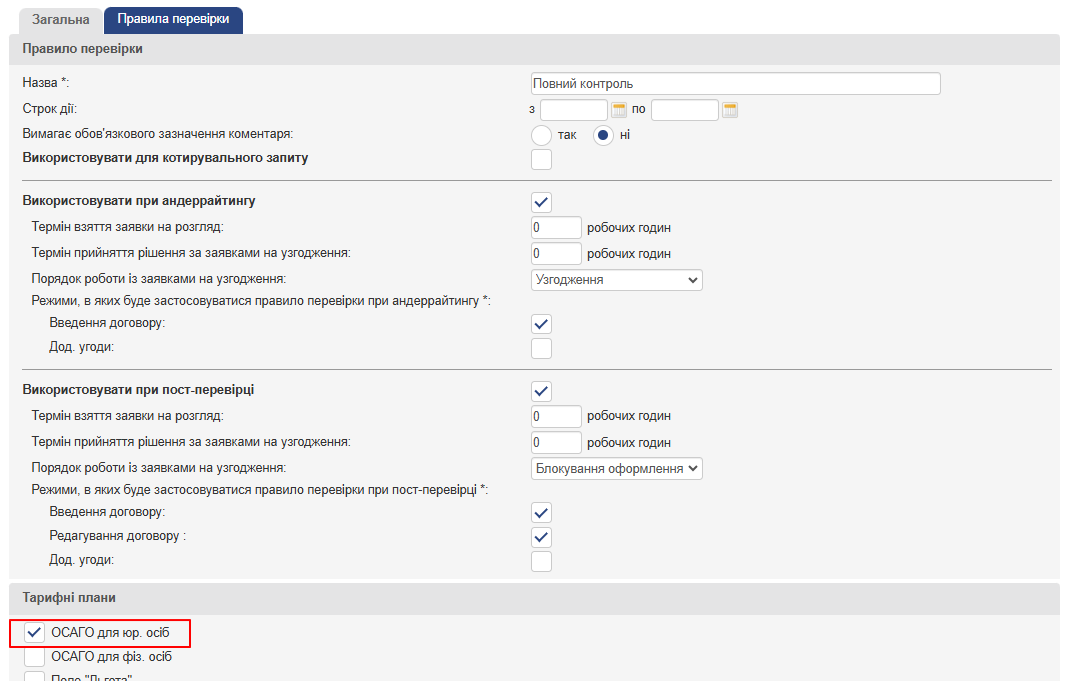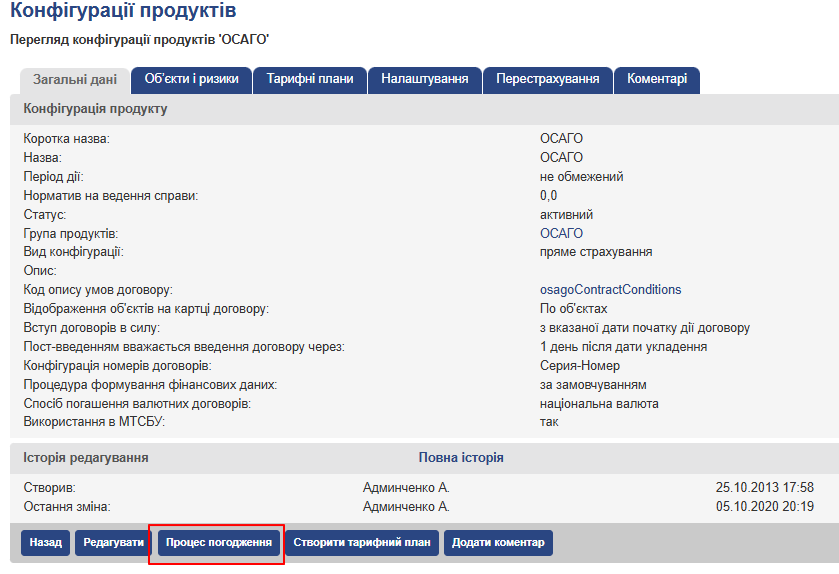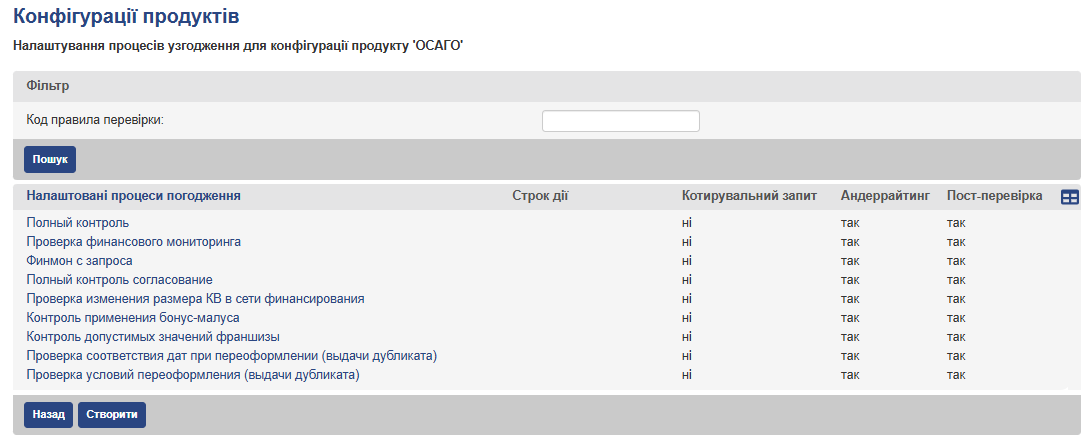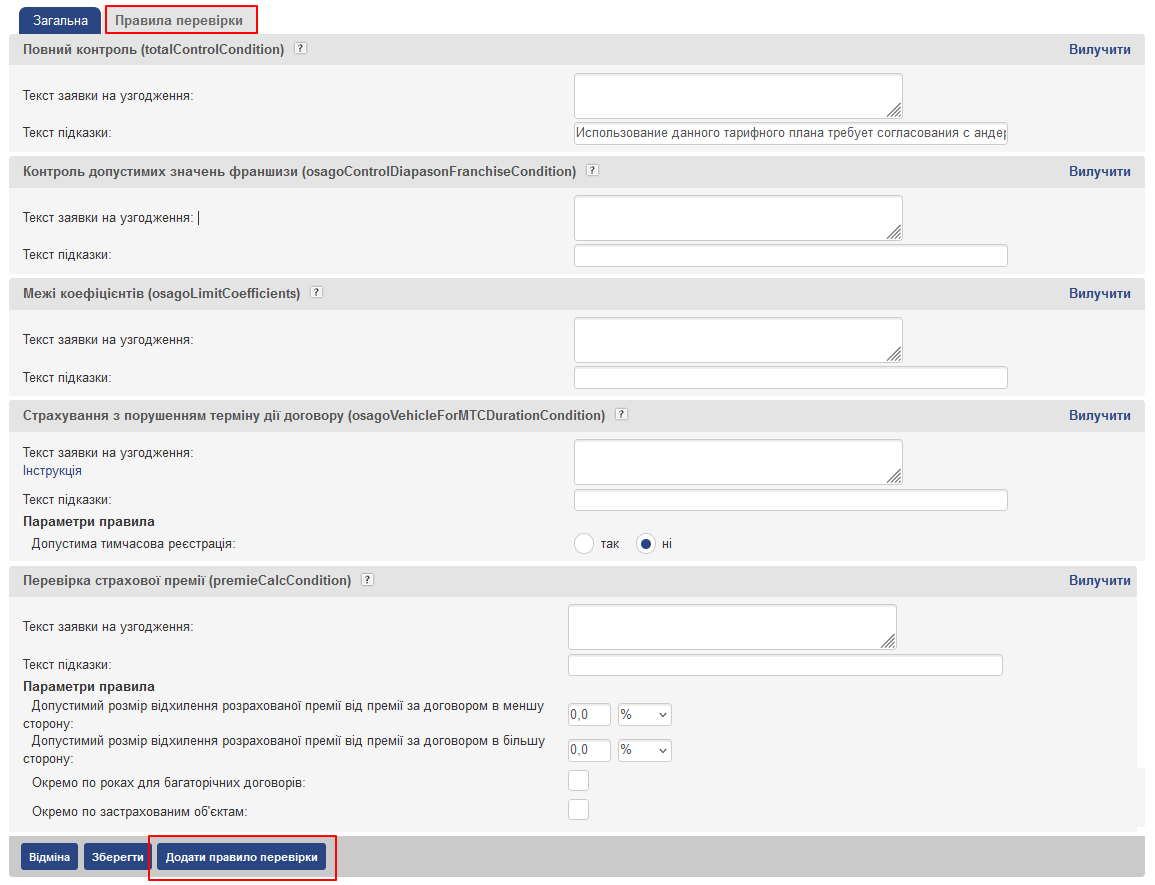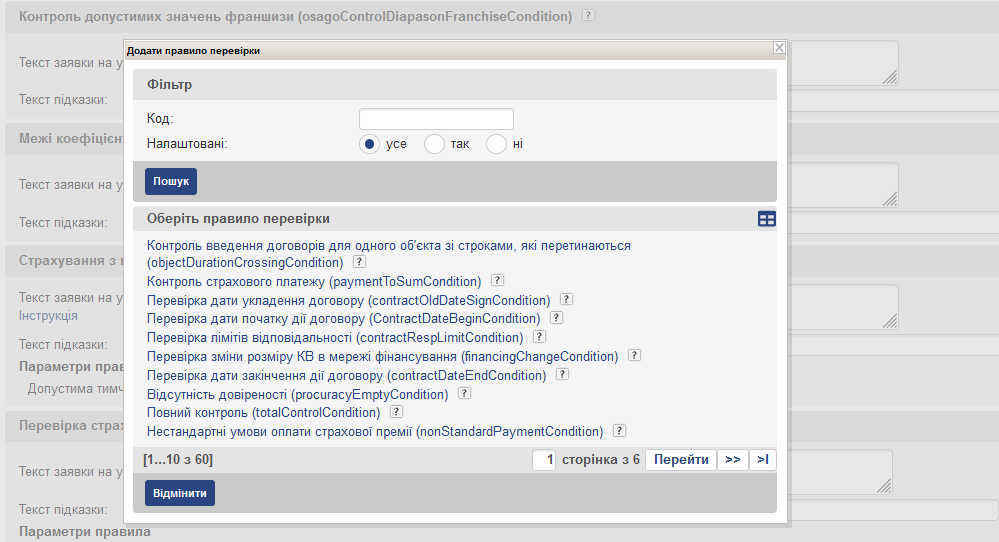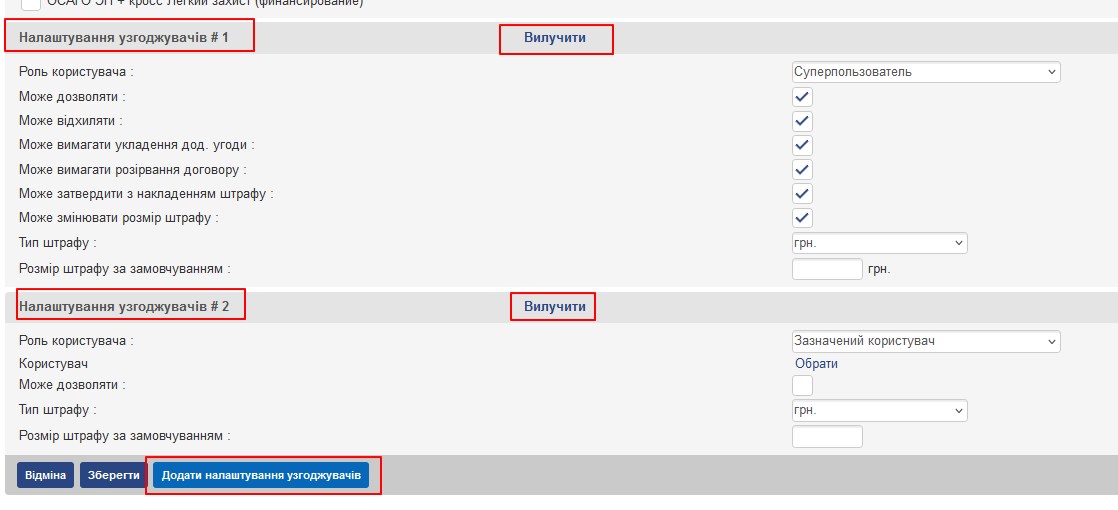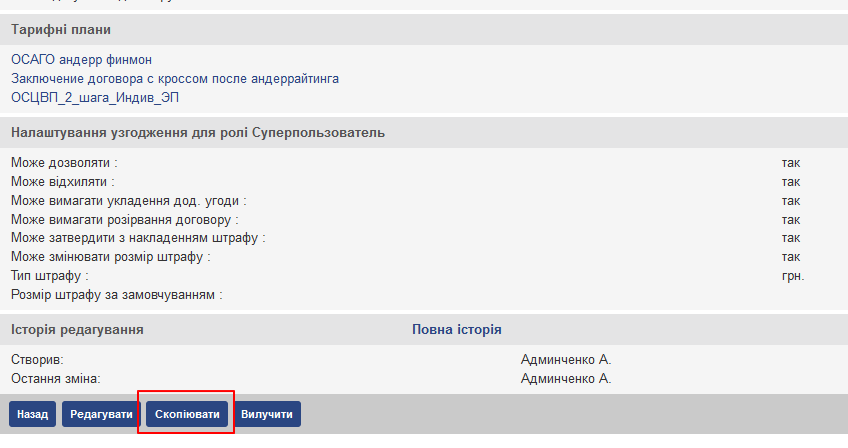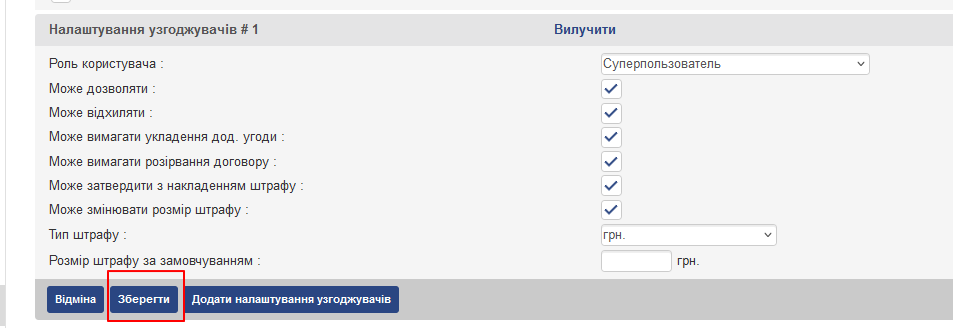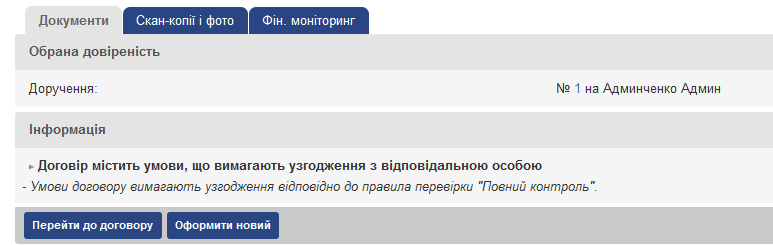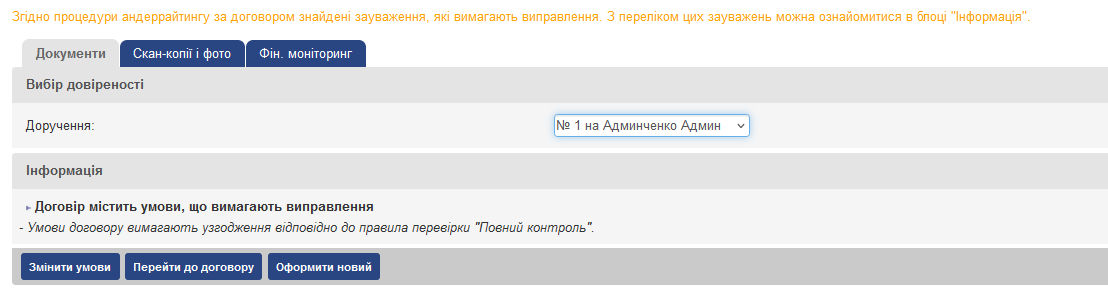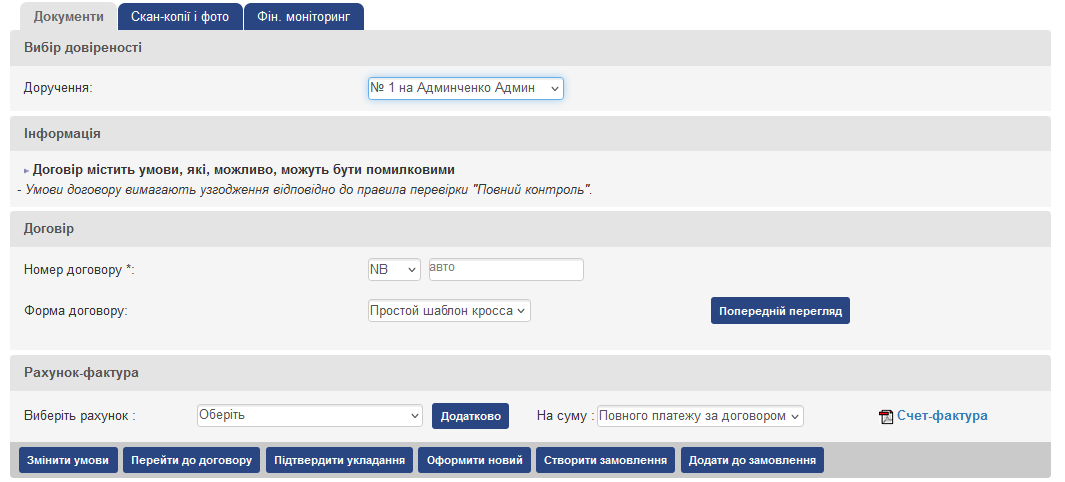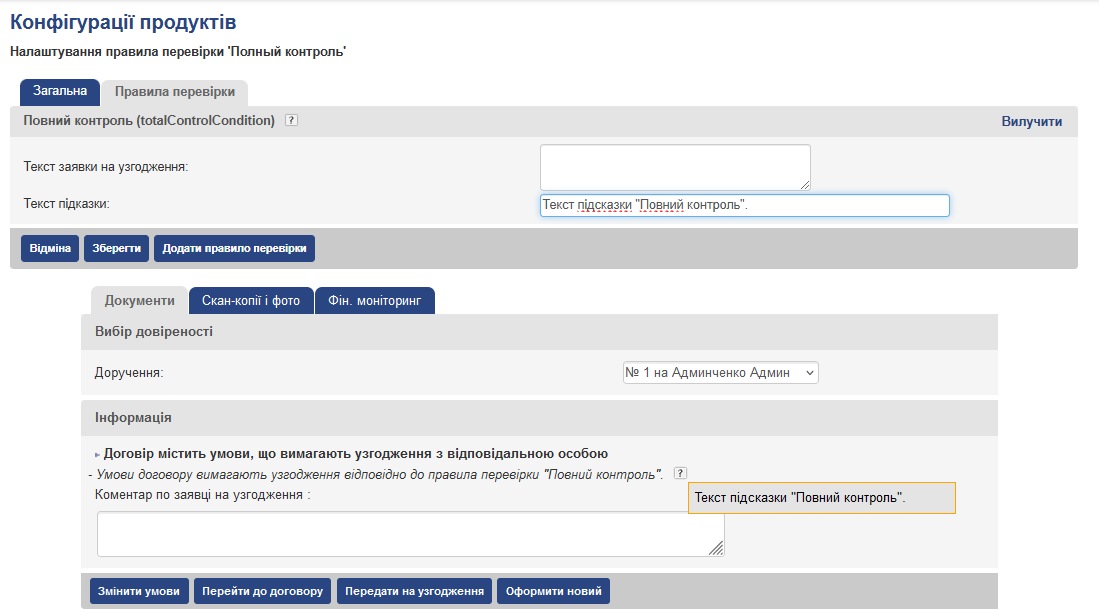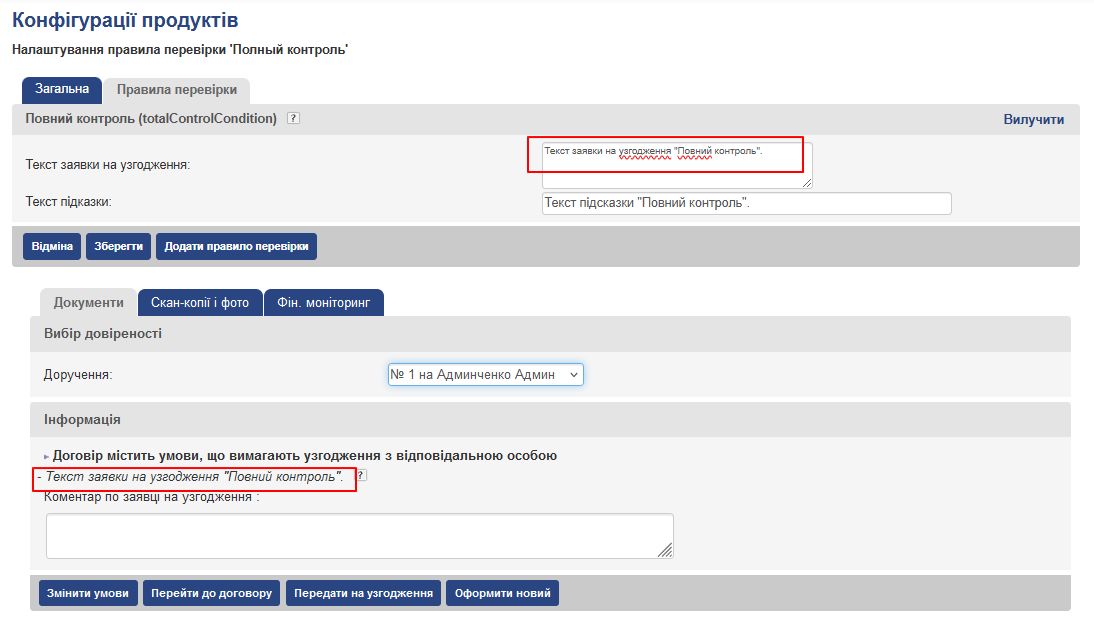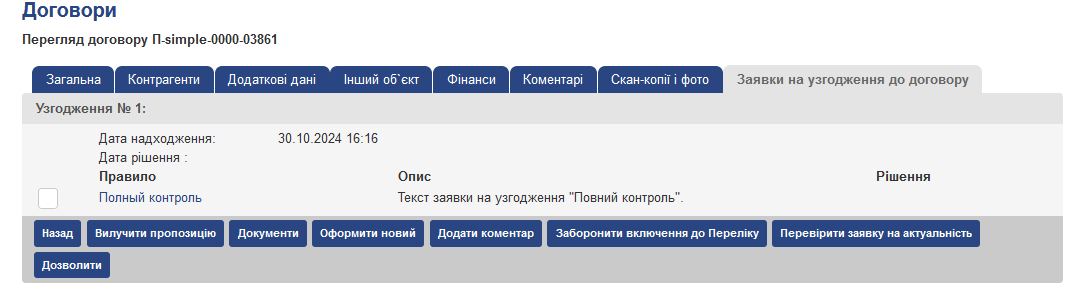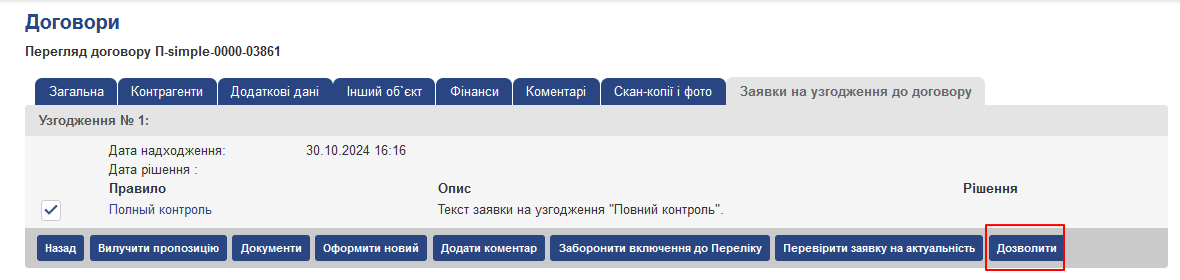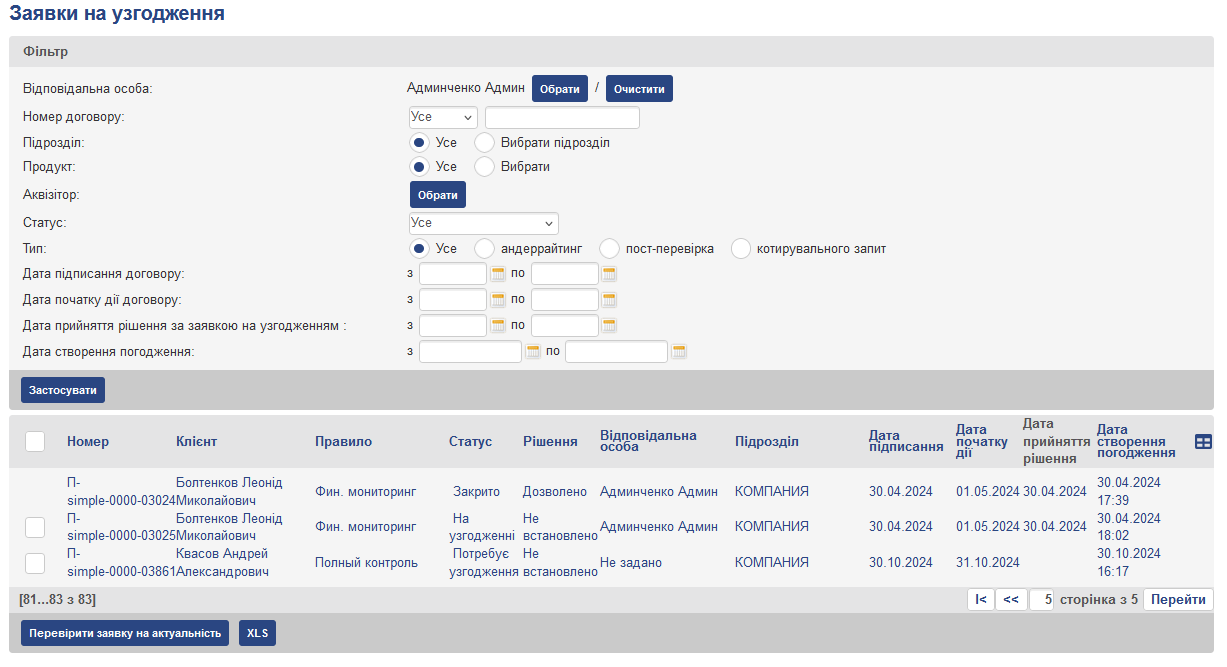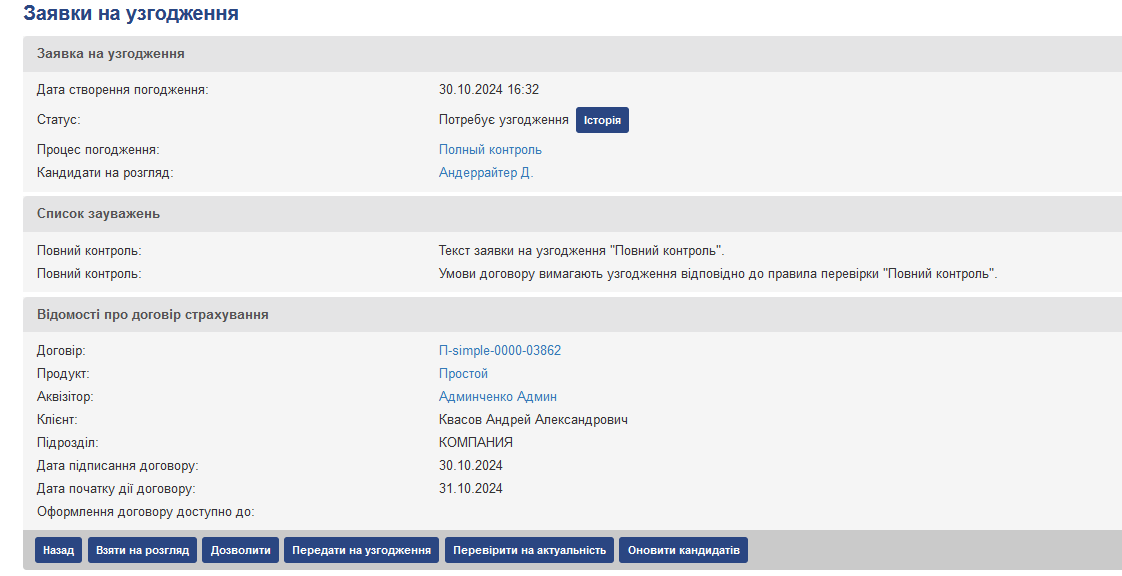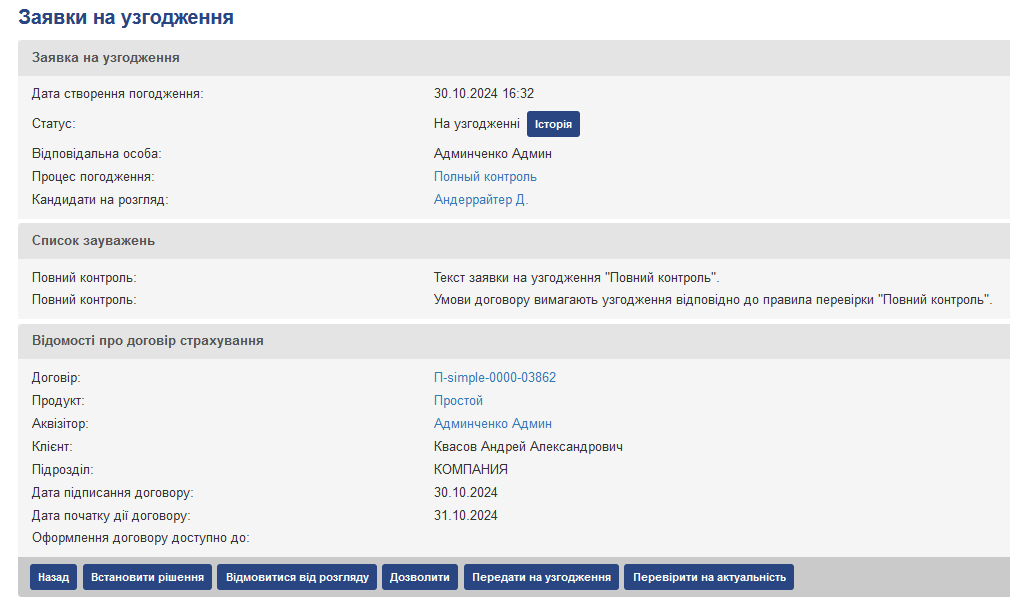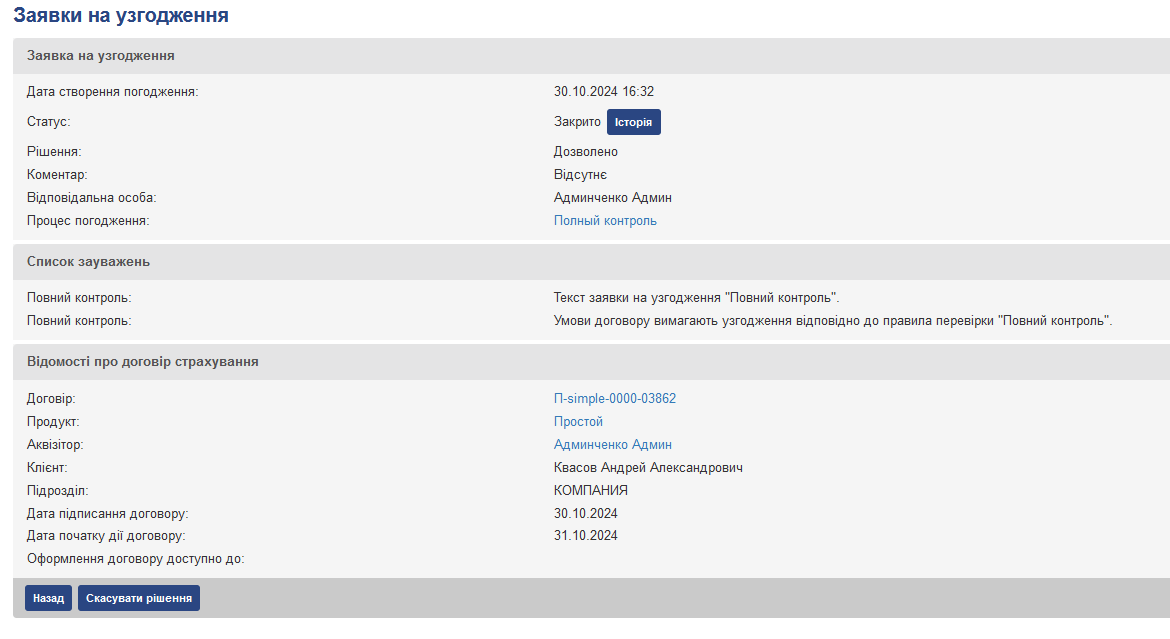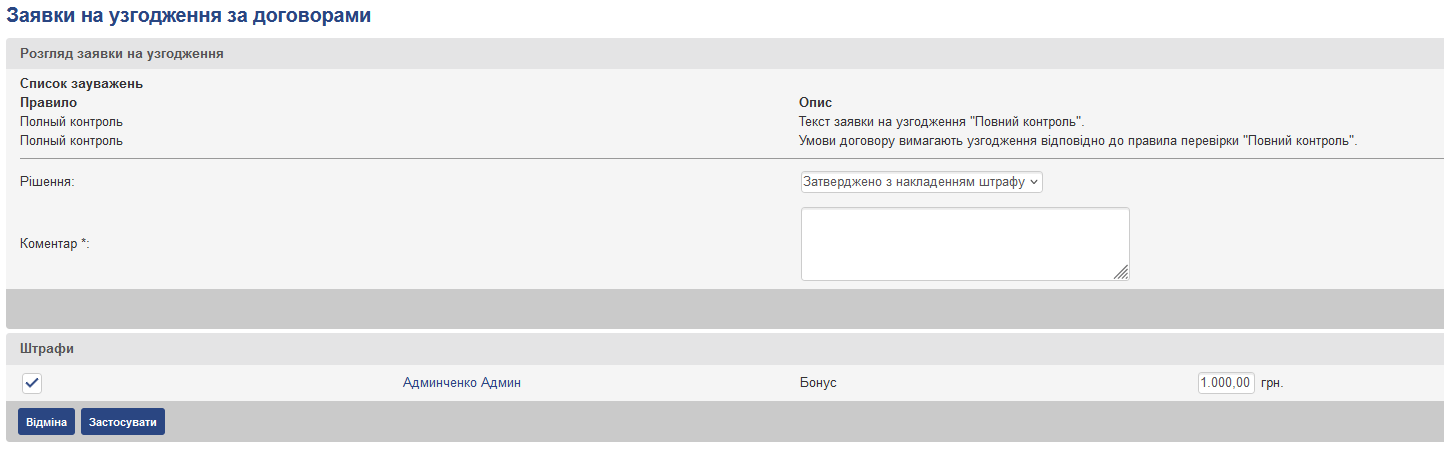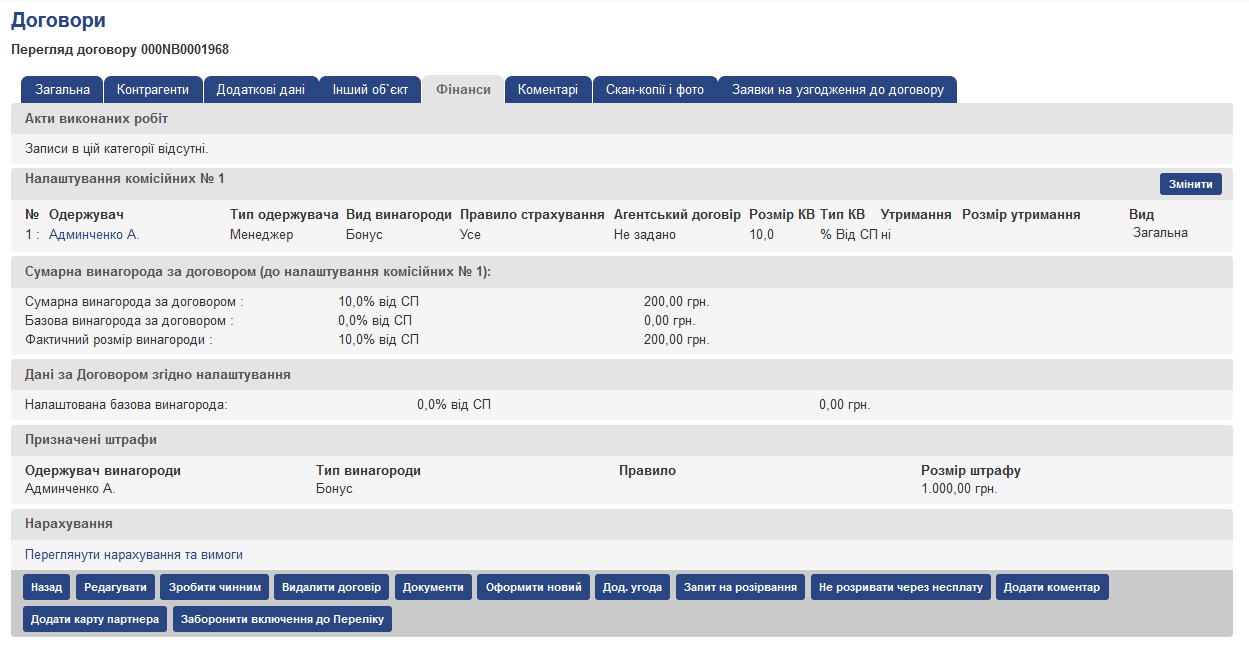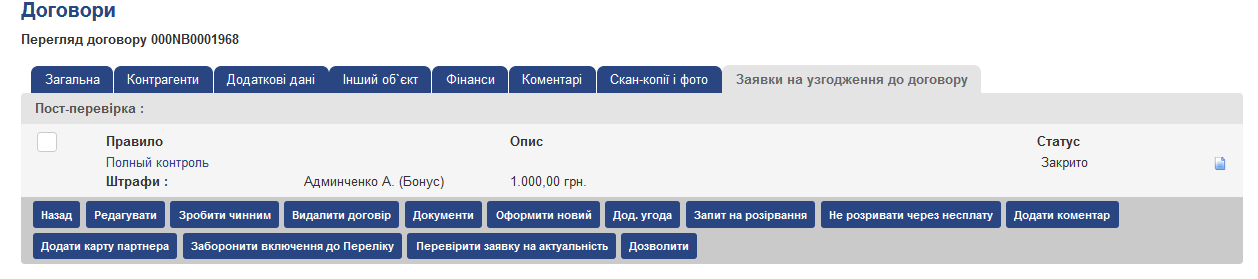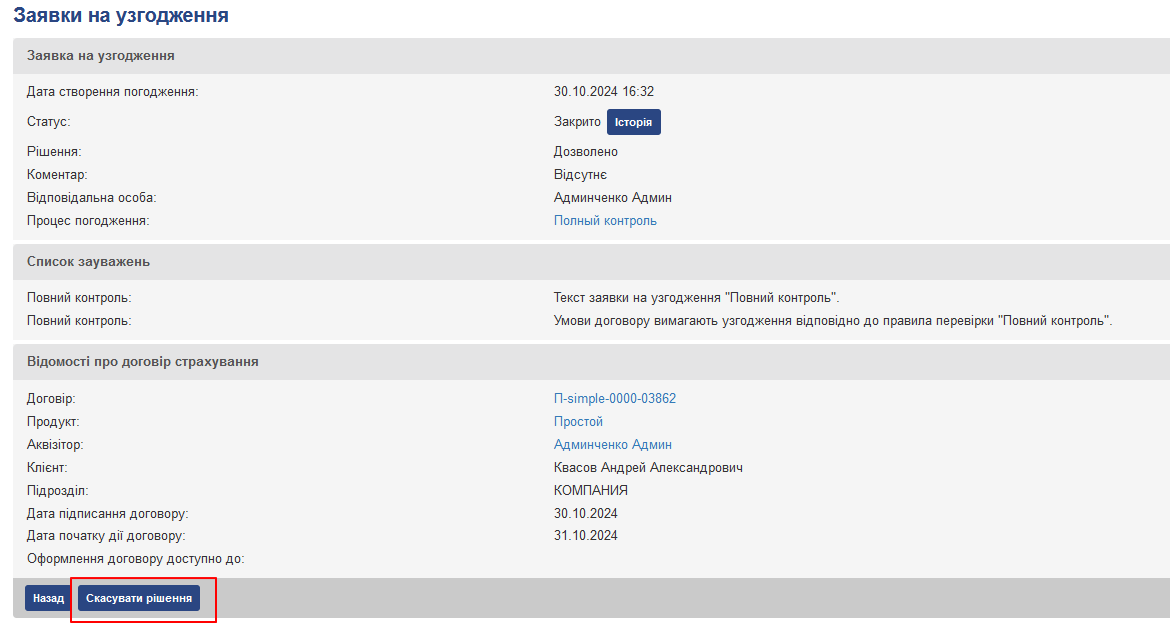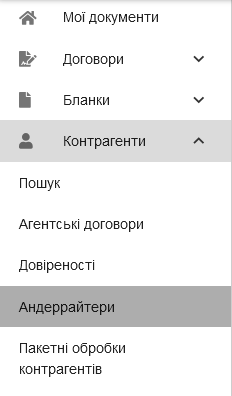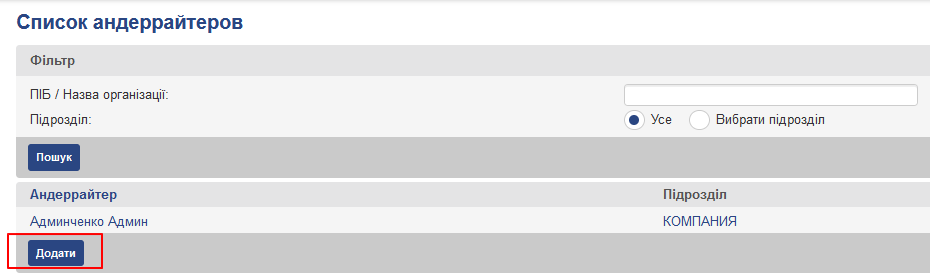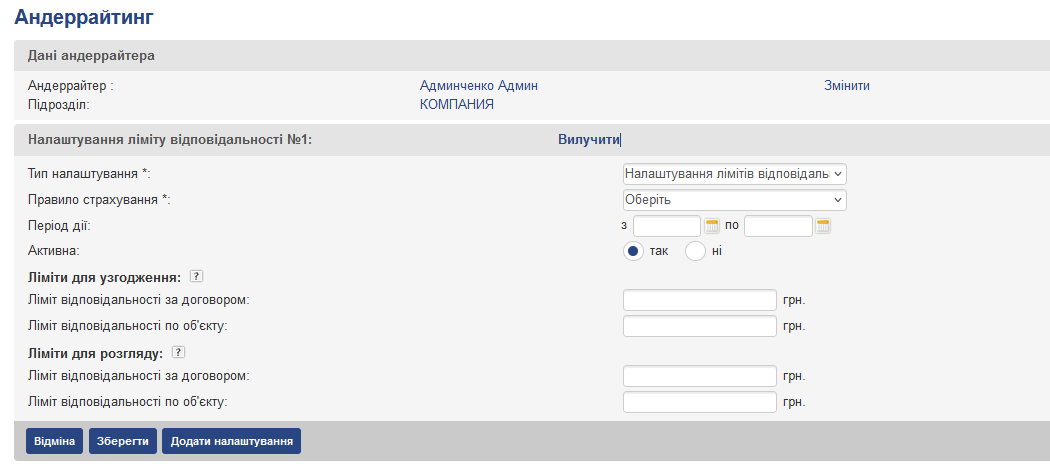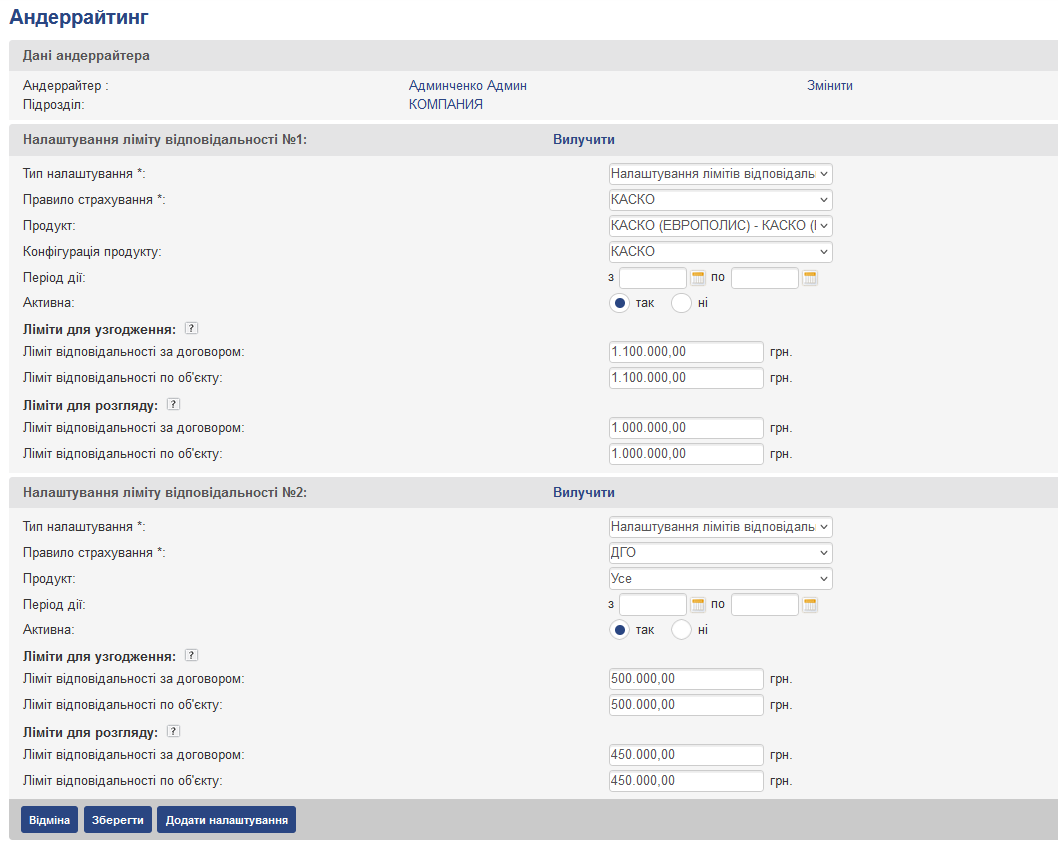Весь процес узгодження (андеррайтинг, пост-перевірка) ведеться в системі BACK-OFFICE (далі BO) в модулі “Андеррайтинг”, який містить два підмодуля:
- зауваження — призначений для роботи з зауваженнями за договорами страхування
- андеррайтери — призначений для андерайтерам прав на узгодження договорів з перевищеними лімітами
Метою процесу андеррайтингу є виявлення договорів з нестандартними умовами і узгодження цих умов з відповідальними особами до безпосереднього укладання договору страхування. При андеррайтинг виконується блокування оформлення договору до отримання підтвердження від відповідальних осіб по кожному зауваженню. Договір зберігається в статусі “Пропозиція”, а після передачі на погодження (після натискання кнопки “Передати на узгодження” на сторінці друку договору) перейде в статус “На погодженні”. У разі успішного узгодження всіх зауважень договір перейде в статус “акцептувати”, а в разі отримання відмови у підтвердженні хоча б одного зауваження – в статус “Відхилено”. Укладення договору можливо тільки після повного його узгодження по всіх зауважень, і при укладанні договору перейде зі статусу “акцептувати” в статус “Укладено”.
Метою процесу пост-перевірки є виявлення укладених договорів з нестандартними умовами, які були внесені в систему, і контроль цих умов відповідальними особами. При пост-перевірки не блокується можливість укладення вже оформленого на папері договору: договір зберігається в статусі “Пропозиція”, але йому можна присвоїти серію і номер, і після формування документа договір перейде в статус “Укладено”. Договір на узгодження користувачем не передається (тобто не переходить в статус “На погодженні”), зауваження формуються автоматично, і по кожному зауваженню потрібне підтвердження відповідальної особи. До фіксації підтвердження по всіх зауважень договір вважається укладеним, але з порушеннями, і як наслідок, за даним договором не можуть бути нараховано комісійну винагороду (хоча винагороду може бути попередньо розрахована, причому мають повноваження особи можуть нарахувати агентську винагороду одному або декільком агентам).
Важливо!
Якщо дата укладення договору раніше поточної дати (вчора або раніше), то при спрацьовуванні правил перевірки блокування оформлення договору не виконується, тобто всі сформовані зауваження обробляються в режимі пост-перевірки. Користувач може бачити всі зауваження, які створені за даним договором, але в той же час має можливість ввести номер договору і, таким чином, вказати, що договір дійсно укладено. Якщо дата укладення договору поточна, то при спрацьовуванні правил перевірки виконується блокування оформлення договору, тобто всі сформовані зауваження обробляються в режимі андеррайтингу.
Крім того, користувач має можливість самостійно виконати настройку в конфігурації продукту і в тарифному плані, що визначає термін у днях, через який після дати укладання договору буде йти на пост-перевірку, а не на андеррайтинг.
Для виконання налаштування слід перейти на сторінку перегляду конфігурації продукту і в режимі редагування на закладці “Загальні дані” в поле “Пост-введенням вважається введення договору через ___ після дати укладення” вказати кількість днів, через які після укладання договору буде йти на пост-перевірку , а не на андеррайтинг (див. рис.). Налагоджена в конфігурації продукту дане значення може потім застосовуватися в тарифному плані як за замовчуванням, так і бути довизначити.
Якщо настройка, виконана в конфігурації продукту, повинна застосовуватися в договорах за замовчуванням із застосуванням конкретного тарифного плану, то слід перейти на сторінку перегляду тарифного плану та на закладці “Загальні дані” в поле “Пост-введенням вважається введення договору через” встановити прапор в поле “за замовчуванням” (див. рис.). В даному випадку в тарифному плані буде відзначено в дужках, що значення береться з конфігурації продукту.
Якщо настройка, виконана в конфігурації продукту, повинна бути змінена для конкретного тарифного плану, то слід перейти на сторінку перегляду тарифного плану та на закладці “Загальні дані” в поле “Пост-введенням вважається введення договору через” прибрати прапор в поле “за замовчуванням” , і в який з’явився поруч поле вказати нову кількість днів (див. рис.).
Працювати з обома підмодулями модуля “Андеррайтинг” мають право користувачі з ролями Суперкористувач, Адміністратор узгодження.
Користувачі з ролями Адміністратор підрозділи, Аналітик, Фінансист, Оператор введення договорів, Відповідальний за настройку комісійної винагороди, Оператор введення договорів ДМС мають право працювати тільки з підмодулів Зауваження.
Для можливості роботи з модулем “Андеррайтинг” користувачам повинні бути призначені або перераховані вище ролі, або додані певні привілеї для тих ролей, які їм уже призначені (для перерахованих вище ролей необхідні привілеї призначені за замовчуванням).
Для здійснення процесу узгодження договорів (андеррайтинг, пост-перевірка) необхідно виконати попередні налаштування правил перевірки договорів (докладніше нижче).
Перейти до модулю “Андеррайтинг” можна двома способами:
- через навігаційне меню
- через притулити “Андеррайтинг і пост-перевірка” на сторінці “Мої документи”, в якому відображаються статуси зауважень:
- Без узгоджувача (андеррайтинг)
- Вимагають узгодження (андеррайтинг)
- На погодженні (андеррайтинг)
- Без узгоджувача (пост-перевірка)
- Вимагають узгодження (пост-перевірка)
- На погодженні (пост-перевірка)
При натисканні на один із зазначених пунктів здійснюється перехід на сторінку зі списком зауважень, відфільтрованих відповідним чином, тобто по статусах зауважень (докладніше див. розділ Зауваження). Число напроти пункту позначає кількість договорів, зауваження за якими знаходяться в даному статусі.
Примітка: до моменту узгодження договір знаходиться в статусі “На погодженні” без показу в різних звітах за договорами.
Договір повинен пройти процедуру розгляду по всіх виявлених зауважень. Після розгляду всіх зауважень, в разі якщо хоча б по одному з них від відповідальної особи буде зафіксована відмова в оформленні договору, договір перейде в статус “Відхилено” із зазначенням причини відхилення. Агент отримає повідомлення про те, що його договір відхилений, і буде мати можливість після внесення в договір деяких змін або укласти його (якщо для нової редакції договору не спрацює ні одне правило перевірки), або знову передати на узгодження.
Якщо після зміни умов договору, буде необхідно їх також узгодити, то після передачі договору на узгодження (докладніше див. Розділ Правила перевірки і умови їх спрацьовування) в ньому додадуться нові зауваження, а попередні умови залишаться в колишньому статусі ( “Дозволено”, “Відхилено “,” Затверджено з накладенням штрафу “). Після зміни умов договір повернеться в статус “Пропозиція”, а після повторної передачі на погодження – знову перейде в статус “На погодженні”.
Примітка: якщо договір, введений через калькулятор, укладений після проходження процедури андеррайтингу, то при позначці бланка договору зіпсованим, статус договору повернеться в статус “акцептувати”, і не буде вимагатися проходження процедури андеррайтингу знову. Також, при позначці поліса “зіпсованим” будуть анульовані (перейдуть в статус “Анульовано”) неузгоджені зауваження в рамках процедури пост-перевірки (якщо вони мали місце).
Редагування договорів при узгодженні
При необхідності користувач має можливість внести зміни в договір страхування таким чином:
- в договорах в статусі “Пропозиція” і “акцептувати” – після натискання в функціональному меню сторінки перегляду договору кнопки “Змінити умови”
- в договорах в статусі “Укладено” і “Чинний” – після натискання в функціональному меню сторінки перегляду договору кнопки “Редагувати”
У договорах в статусі “На погодженні” змінювати умови неможливо.
У разі редагування хоча б однієї умови в договорі узгодження анулюється, і якщо за внесеними змінами також потрібне узгодження, то договір повинен бути переданий на повторну перевірку.
Якщо редагується договір, за яким створено зауваження в результаті пост-перевірки, і в результаті редагування умови договору змінилися таким чином, що сформовані зауваження вже не актуальні (зауваження в статусах “Без узгоджувача”, “Потребує узгодження”, “На погодженні”), то при збереженні змін дані зауваження будуть анульовані (переходять в статус “анульовано”).
Якщо в результаті змін умов договору та його збереженні знову спрацюють правила пост-перевірки, то будуть створені нові зауваження.
За анульованим зауважень виконавцям (узгоджувача) буде відправлено повідомлення про те, що дане зауваження анульовано і його розглядати вже не слід.
Якщо під час обробки зауваження пост-перевірки андеррайтером інший користувач виконає редагування договору таким чином, що розглядається андеррайтером зауваження буде анульовано, то при винесенні рішення система видасть андерайтеру повідомлення про те, що дане зауваження вже не актуально у зв’язку зі зміною умов договору.
Анулювання зауваження, як і дії з іншими зауваженнями, буде відображено в історії узгодження, яку можна переглянути після натискання кнопки “Історія” біля статусу зауваження.
Додавання коментарів до договору при страхуванні
Користувачі, які беруть участь в процесі узгодження умов договору в рамках процесів андеррайтингу і пост-перевірки, мають можливість вести листування за умовами даного договору. Дані листування виконується за допомогою додавання до договору страхування коментарів на закладці “Коментарі”. На даній закладці відображаються всі додані до договору коментарі.
Додати коментарі можливо до договорів в статусі “Пропозиція”, “Укладено”, “Анульовано”, “Чинний”, “Розірвано”, “На погодженні”, “акцептувати”, “Відхилено”.
Додавати до договору коментарі мають право всі користувачі, які мають право на перегляд договорів (користувач з роллю Суперкористувач має право на перегляд всіх договорів, користувачі з ролями Адміністратор підрозділи, Аналітик, Фінансист, Оператор введення договорів, Оператор ГО мають право на перегляд договорів в межах своєї ієрархії).
Для додавання коментарів до договору слід натиснути в функціональному меню сторінки перегляду договору кнопку “Додати коментар”, і ввести його в вікні “Додавання коментаря”. Для кожного додається коментаря користувач повинен вказати тип коментаря з довідника Типи коментарів. Кожен елемент довідника відноситься до якого-небудь “бізнес-процесу” (в даному випадку – це “Узгодження зауважень”). Розсилка повідомлень виконається, тільки якщо у повідомлення обраний тип, відповідний бізнес-процесу “Узгодження зауважень”. Повідомлення відправляються Аквізитор, менеджеру договору, оператору, вводить договір, а також всім користувачам, узгоджувався зауваження з даного договору. Редагувати і видаляти коментарі не можна.
Якщо в договорі страхування виявлені нестандартні умови, для яких потрібне узгодження, користувач, який запроваджує даний договір, має можливість перед передачею договору на узгодження при андеррайтингу і перед переведенням в статус “Укладено” при пост-перевірки вказати коментар, щоб відобразити причини використання нестандартних умов. Коментар вводиться один для всіх правил, що спрацювали в договорі, тобто якщо в договорі спрацювало кілька правил, то користувач вводить один коментар для всіх.
При андеррайтингу коментар вводиться перед передачею на узгодження на сторінці друку договору в поле “Коментар щодо зауважень” блоку “Інформація”. Після передачі пропозиції на узгодження введений коментар буде відображатися на сторінці друку, в закладці договору “Коментарі” і в потрібній вам зауваження після натискання іконки в поле “Коментар при передачі на узгодження”. При пост-перевірки коментар вводиться також на сторінці друку договору, але буде відображатися тільки в закладці договору “Коментарі” і в потрібній вам зауваження після натискання іконки в поле “Коментар при передачі на узгодження”.
На картках усіх правил перевірки існує поле “Вимагає обов’язкового зазначення коментаря”, в якому слід встановити значення “так”, якщо під час узгодження договору по даному правилу потрібно обов’язковий коментар, в іншому випадку слід вибрати значення “ні”. Якщо за правилом потрібно обов’язковий коментар, але користувач його не ввів, то при спробі передати договір на узгодження система видасть попередження.
Даний коментар отримають всі користувачі, відповідальні за узгодження зауважень за даним договором, за допомогою повідомлень про створених зауваженнях, що відправляються їм по електронній пошті і по системі повідомлень.
Налаштування процесів узгодження договорів
Критерії виявлення нестандартних умов в договорі налаштовуються окремо для кожної конфігурації продукту, а також для тарифних планів у вигляді так званих “правил перевірки”. Налаштовувати правила перевірки мають право користувачі з роллю Суперкористувач, Адміністратор узгодження.
Кожне правило має наступні характеристики:
- Код – визначено при розробці правила розробниками (не підлягає зміні користувачем)
- Назва – назва правила може бути підкориговано, але є обов’язковим для заповнення
- Термін дії – користувач, відповідальний за настройку правил перевірки, має можливість вказати термін дії правила перевірки (поле “Термін дії (з, по)” необов’язкове для введення, одна з дат або обидві можуть бути не задані, див. Рис.). Тоді, зауваження будуть формуватися за договорами в рамках даного правила, тільки якщо дата укладення договору потрапляє в термін дії даного правила (контроль не перетину термінів дії різних правил системою не виконується)
- Вимагає обов’язкового зазначення коментаря – слід визначити, чи обов’язковий введення коментаря до цього правила ( “так” / “ні”)
- Параметри правила – для деяких правил в даному блоці полів задаються умови їх спрацьовування
- Текст зауваження – якщо заповнено дане поле, то при спрацьовуванні даного правила перевірки в договорі в переліку зауважень буде відображений саме цей текст замість стандартного тексту, передбаченого для даного зауваження при розробці правила перевірки
- Текст підказки – введений в цьому полі текст буде відображатимуться у вигляді підказки до зауваження в договорі (відобразиться після натискання біля зауваження значка )
- Ознака, чи використовувати налаштування узгоджувачів з конфігурації продукту (відображається, якщо в конфігурації продукту включена опція “Консолідація зауважень за договором” – слід встановити значення “так” при необхідності використовувати. При виборі значення “ні” в функціональному меню відображається кнопка “Додати налаштування узгоджувачів “(аналогічно такої ж кнопці в налаштуваннях конфігурації продукту) для вказівки необхідних параметрів. Об’єднуватися в одне зауваження будуть тільки зауваження по тим правилам перевірки, в яких використовується загальна настройка з картки конфігурації продукту
- Ознака, чи використовувати дане правило при андеррайтингу (слід встановити прапор при необхідності використовувати), а також режими, в яких буде застосовуватися правило перевірки при андеррайтингу
- Ознака, чи використовувати дане правило при пост-перевірки (слід встановити прапор при необхідності використовувати),, а також режими, в яких буде застосовуватися правило перевірки при пост-перевірки
- Термін взяття заявки на розгляд і термін прийняття рішення по зауважень – може встановлюватися окремо для режиму андеррайтингу і окремо для режиму пост-перевірки. Терміни вказуються в робочих годинах з моменту укладення договору
- Порядок роботи із зауваженнями – вибір зі списку режиму роботи з даними зауваженням: “Узгодження”, “Блокування оформлення”, “Попередження”, “Контроль через ЖКВ”
У блоці “Тарифні плани” слід зазначити прапорами ті тарифні плани, для яких можна буде налаштувати дане правило (якщо правило в налаштуваннях тарифу буде відзначено прапором, то воно буде доступно для вибору під час налаштування тарифного плану.
Правила перевірки можуть бути декількох видів:
- Правила, загальні для всіх продуктів (наприклад, “Перевірка дати укладення договору”)
- Правила, специфічні для даної конфігурації продукту (наприклад, “Нестандартне кількість застрахованих ТЗ” для ОСАГО)
Для налаштування правил перевірки слід перейти в навігаційному меню “Налаштування” – “Керування продуктами” – “Конфігурації продуктів”, вибрати конфігурацію, для якої слід налаштувати правила перевірки. На сторінці перегляду вибраної конфігурації у функціональному меню натиснути кнопку “Процес узгодження”.
Після цього здійсниться перехід на потрібний процес узгодження.
В налаштуваннях процесу узгодження перейти на вкладку «Правила перевірки». Редагувати налаштування.
В функціональному меню перейти по кнопці «Додати правило перевірки».
Знайти та додати необхідне правило до інших налаштованих правил перевірки цього процесу узгодження.
Для додавання додаткової настройки узгоджувачів правила перевірки слід в режимі редагування натиснути в функціональному меню кнопку “Додати налаштування узгоджувачів”, а потім заповнити поля нового набору установок. Можна додати кілька додаткових налаштувань, для додавання кожної з них слід натискати кожен раз кнопку “Додати налаштування узгоджувачів”, для видалення – кнопку “Видалити”, розташовану в заголовку блоку даної настройки (навпроти номера настройки).
Для кожної настройки заповнюються поля:
- Роль користувача – вказується роль, з якою користувач матиме право погоджувати договір при спрацьовуванні даного правила перевірки (вибір значення зі списку). Користувач, відповідальний за настройку правил перевірки, має можливість задавати не тільки ролі користувачів, які можуть погоджувати зауваження по даному правилу, але і конкретних користувачів. Це дозволяє звузити перелік осіб, які можуть погоджувати зауваження. Для призначення конкретного користувача слід в даному полі встановити значення “Зазначений користувач”, після чого вибрати його з БД після натискання кнопки “Вибрати” в полі, що з’явилося “Користувач”. При натисканні цієї кнопки в режимі редагування з’явиться вікно вибору контрагентів з БД, у міру введення даних користувача (ПІБ) у вікні буде відображатися список користувачів, у П. І. Б. яких зустрічаються Зауважте, що ви, і у яких одночасно присутні відносини “Співробітник компанії” і “Користувач” . Ім’я вибраного зі списку контрагента відобразиться в поле “Користувач”, після натискання кнопок “Змінити” / “Очистити” даного користувача можна змінити або видалити відповідно. Таким чином, в налаштуванні правила перевірки може свідчити конкретного користувача, який повинен буде розглянути всі договори, які не пройшли цю перевірку. Якщо необхідно для одного правила перевірки вказати кілька користувачів, які можуть погоджувати зауваження, то можна додати кілька налаштувань даного правила перевірки з різними користувачами. Якщо одночасно в налаштуванні правила перевірки будуть вказані і роль користувача, і конкретний користувач, то узгоджувати таке правило зможуть всі користувачі з вказаною роллю і додатково вказаний користувач
- Може дозволяти – якщо слід надати право користувачу з вказаною вище роллю вирішувати укладення договору після перевірки, то в даному полі встановлюється прапор, після чого відобразяться наступні три поля для налаштування права винесення рішення після перевірки:
- Може відхиляти – якщо користувач повинен мати право відхилити запит на укладення договору після перевірки, то в даному полі слід встановити прапор
- Може вимагати розірвання договору – якщо користувач повинен мати право вимагати розірвання договору після перевірки, то в даному полі слід встановити прапор
- Може затвердити з накладенням штрафу – якщо користувач повинен мати право при затвердженні договору накладати на агента штраф, то в даному полі слід встановити прапор
- Може змінювати розмір штрафу – якщо користувач повинен мати право змінювати розмір штрафу, то в даному полі слід встановити прапор (зміна може бути виконано при винесенні рішення)
- Тип штрафу – слід встановити тип штрафу, вказавши потрібне значення зі списку: “грн.”, “% Від комісійних”, “розрахунок різниці премій”
- Розмір штрафу за замовчуванням – в даному полі можна задати розмір штрафу, який буде призначатися автоматично при накладенні штрафу при перевірці договору по даному процесу узгодження.
Для збереження даних налаштувань правила перевірки слід натиснути в функціональному меню кнопку “Зберегти”, для відміни – “Скасування”.
Після збереження в потрібній вам правила перевірки відобразиться блок “Історія редагування”.
Для редагування правила перевірки слід на сторінці перегляду натиснути в функціональному меню кнопку “Редагувати”.
Для видалення правила перевірки слід на сторінці перегляду натиснути в функціональному меню кнопку “Видалити”, і після підтвердження видалення правило перевірки буде видалено (але видалити налаштування можна тільки за умови, що вона не бере участі в зв’язках з іншими об’єктами, тобто по ній не виконується процедура пост-перевірки або андеррайтингу).
Для створення нового процесу узгодження на основі вже налаштованого слід перейти на сторінку детального перегляду налаштованого і натиснути у функціональному меню кнопку “Копіювати”.
Після натискання цієї кнопки виконається перехід на сторінку створення нового процесу узгодження, на яку автоматично скопійовано все значення з поточного. Користувач повинен змінити назву нормативного акта та параметри (зміна параметрів не контролюється), після чого зберегти його також натисканням кнопки “Зберегти”.
Зауваження
Результатом перевірки договору страхування з якого-небудь правила перевірки процесу узгодження буде наявність або відсутність зауваження по даному правилу.
В системі для кожного правила перевірки реалізовано кілька різних режимів (порядків) роботи з зауваженнями, що виникають в результаті спрацювання даного правила (режими призначаються однаково і для андеррайтингу, і для пост-перевірки в поле “Порядок роботи з зауваженнями” настройки процесу узгодження):
- Узгодження – зауваження за правилом перевірки з таким порядком роботи будуть узгоджуватися згідно з процедурою андеррайтингу та / або пост-перевірки, тобто зауваження формуються і відображаються в подмодуле “Договору – Андеррайтинг”, де виконується їх узгодження (докладніше див. далі підрозділ “Подмодуль” Зауваження “)
- Блокування оформлення – зауваження за правилом з таким порядком роботи будуть вимагати виправлення, і до моменту їх виправлення договір не зможе бути переведений в статус, відмінний від “Пропозиція”
- Попередження – зауваження за правилом з таким порядком роботи будуть інформативно відображатися, але укладення договору буде можливо
- Контроль через ЖКВ – інформація про виникнення зауважень по правилу з таким порядком роботи буде зберігатися в журналі контролю введення (ЖКВ), причому зауваження за правилами перевірки будуть винесені в окремий блок (у вікні для вказівки причин введення некоректних даних) і зауваження буде збігатися з назвою правила перевірки
При збереженні договору в системі (натискання на останньому кроці в функціональному меню кнопки “Зберегти”) користувач переходить на сторінку перевірки договору на нестандартність, на якій слід вибрати довіреність (в поле “Довіреність”) і натиснути у функціональному меню сторінки кнопку “Перевірити на нестандартність “(до натискання даної кнопки буде недоступна функція присвоєння номера і передача договору на узгодження).
У разі виникнення зауважень по правилам перевірки з будь-яким порядком роботи, крім “Контроль через ЖКВ”, всі ці зауваження відобразяться на цій же сторінці в блоці “Інформація”, але будуть розділені за такими групами:
- Договір містить умови, що вимагають узгодження з відповідальною особою
В даному підрозділі відображається перелік зауважень по правилам перевірки, для яких налаштований порядок роботи “Узгодження”.
До тих пір, поки зауваження, що вимагають узгодження, договір не зможе бути укладений і буде перебувати в статусі “Пропозиція”.
Для передачі договору на узгодження слід натиснути в функціональному меню кнопку “Передати на узгодження”. Тоді, якщо за цим договором немає інших зауважень до порядку роботи “Блокування оформлення” і / або “Контроль через ЖКВ”, то договір перейде в статус “На погодженні”, а зауваження відобразяться в модулі “Зауваження” ( “” Договору – Андеррайтинг ” ), де їх повинні розглянути андеррайтери.
Якщо, крім зауважень з порядком роботи “Узгодження”, за договором є зауваження з порядком роботи “Попередження”, то вони будуть відображатися тільки поки договір знаходиться в статусі “Пропозиція”, і зникнуть при переході договору в статус “На погодженні”.
Якщо, крім зауважень з порядком роботи “Узгодження”, за договором є зауваження з порядком роботи “Блокування оформлення”, то договір неможливо буде передати на узгодження до моменту виправлення зауважень (у функціональному меню буде відсутня кнопка “Передати на узгодження”).
Якщо, крім зауважень з порядком роботи “Узгодження”, за договором є зауваження з порядком роботи “Контроль через ЖКВ”, то в момент натискання кнопки “передати на узгодження” відобразиться вікно “Список полів, які не пройшли перевірку”, в якому всі зауваження за даним договором з порядком роботи “Контроль через ЖКВ” винесені в окремий блок “Поля, які не пройшли перевірку згідно процедури андеррайтингу”, а типами відмов вказані назви даних правил перевірок.
Якщо в результаті контролю полів не пройшли перевірку інші значення договору, наприклад, дані страхувальника, то вони будуть також відображені в даному вікні, але в окремому блоці, тобто контроль полів за договором виконується одночасно як за зауваженнями андеррайтингу, так і по всіх інших типів відмов (докладніше про роботу з Журналом контролю введення см. розділ “Адміністрування” – “Журнали” – “Журнал контролю введення”).
Якщо користувач у модальному вікні ЖКВ натисне кнопку “Скасувати”, то операція з передачі договору на узгодження скасовується і користувач повертається на сторінку друку (договір залишається в статусі “Пропозиція”).
Примітка: блок “Інформація” з переліком зауважень по правилам перевірки типу “Узгодження” буде відображатися тільки до тих пір, поки договір не буде переведений в статус “акцептувати”.
- Договір містить умови, що вимагають виправлення
В даному підрозділі відображається перелік зауважень по правилам перевірки, для яких налаштований порядок роботи “Блокування оформлення”.
До тих пір, поки зауваження, що вимагають виправлення, які не будуть виправлені, договір не зможе бути ні укладено, ні переданий на узгодження (при наявності зауважень з андеррайтингу, тобто з порядком роботи “Узгодження”) і буде перебувати в статусі “Пропозиція “.
- Договір містить умови, які можливо можуть бути помилковими
В даному підрозділі відображається перелік зауважень по правилам перевірки, для яких налаштований порядок роботи “Попередження”.
Дані зауваження несуть тільки інформативний характер і будуть відображатися тільки до тих пір, поки договір знаходиться в статусі “Пропозиція”.
- Договір містить умови, інформація про яких буде збережена в журналі контролю введення при переході договору в статус “Укладено”
В даному підрозділі відображається перелік зауважень по правилам перевірки, для яких налаштований порядок роботи “Контроль через ЖКВ”.
Якщо договір не містить зауважень, які потребують узгодження з андеррайтером (тобто з порядком роботи “Соглсованіе”), але містить зауваження за правилами перевірки, контрольованим через ЖКВ, то в момент переходу договору в статус “Укладено” ( “Чинний”) по натискання кнопки “Сформувати” (або “Підтвердити висновок”) буде видано вікно журналу контролю введення “Список полів, які не пройшли перевірку”, в якому всі зауваження за даним договором з порядком роботи “Контроль через ЖКВ” винесені в окремий блок “Поля, які не пройшли перевірку згідно процедури андеррайтингу “, а типами відмов будуть вказані назви даних правил перевірок.
Якщо в результаті контролю полів не пройшли перевірку інші значення договору, наприклад, дані страхувальника, то вони будуть також відображені в даному вікні, але в окремому блоці, тобто контроль полів за договором виконується одночасно як за зауваженнями андеррайтингу, так і по всіх інших типів відмов.
Якщо користувач у модальному вікні ЖКВ натисне кнопку “Скасувати”, то операція з укладення договору і присвоєння номера скасовується і користувач залишається на сторінці друку договору.
Якщо договір містить, крім зауважень з порядком роботи “Контроль через ЖКВ”, зауваження з порядком роботи “Узгодження”, то вікно журналу контролю відобразиться в момент передачі договору на узгодження (після натискання кнопки “Передати на узгодження”).
Примітка.
- У переліку зауважень біля кожного зауваження з заповненим текстом підказки (поле “Текст підказки” в налаштуваннях правила перевірки), буде відображена іконка зі знаком питання, при натисканні на яку буде відображатися текст підказки
- Якщо для правила перевірки заповнене поле “Текст зауваження” в налаштуваннях правила перевірки, то в переліку зауважень буде відображений саме цей текст замість стандартного тексту, передбаченого для даного зауваження при розробці правила перевірки.
- На закладці договору “Зауваження до договору” відображаються тільки зауваження, що вимагають узгодження (тобто мають порядок роботи “Узгодження”). Підказки на даній закладці не відображаються
- На закладці договору “Заявки на узгодження до договору” для пост-перевірки можна відзначити чекбоксами всі правила (або вибрати необхідні, встановивши чекбокси напроти потрібних правил) за договором і натиснути у функціональному меню кнопку “дозволити”.
Підмодуль “Зауваження”
Договори, за якими виникли зауваження з порядком роботи “Заявки на узгодження”, і які передані на узгодження, будуть відображатися в модулі “Заявки на узгодження” із зазначенням правил, за якими до договорів виникли зауваження. Причому договір буде відображатися в списку стільки раз, скільки виникло зауважень по правилам перевірки.
- У модулі “Андеррайтинг” в результатах пошуку доступні колонки:
- Договір – номер договору який був відправлений на узгодження
- Клієнт – клієнт, зазначений в договорі
- Правило – правило перевірки, згідно з яким договір був переданий на узгодження
- Статус – статус, в якому знаходиться договір на даний момент
- Рішення – рішення, що було винесено за підсумками узгодження
- Відповідальний особа
- Підрозділ – підрозділ, в рамках якого уклали договір. Якщо підрозділ не є підрозділом другого рівня мережі продажів (дирекцією), в дужках відображається його батьківське підрозділ,
- Дата підписання – дата підписання договору
- Дата початку дії – дата початку дії договору
- Дата прийняття рішення – дата прийняття рішення за погодженням
На сторінці перегляду списку зауважень є можливість, зазначивши галочками всі або деякі зауваження, натиснути кнопку «Перевірити актуальність». Зауваження стає неактуальним, якщо відбулися зміни, які скасовують це правило узгодження в цьому продукті, або змінилися параметри правила узгодження і після цього договір не вимагає узгодження з цього правила. Якщо за результатами перевірки будуть знайдені неактуальні зауваження, то вони знімаються з розгляду, їх статус змінюється на «Анульовано» з відповідним записом в історії статусів зауваження.
Перевірка актуальності зауважень може бути виконана для всіх зауважень за окремим договором з закладки “Зауваження до договору” – кнопка “Перевірити зауваження на актуальність”, при цьому користувачу потрібно відзначити галочкою ті зауваження, за якими повинна бути виконана перевірка (для анульованих зауважень немає можливості перевірити актуальність, відзначити їх галочкою немає можливості).
Також перевірка може бути виконана по кнопці “Перевірити на актуальність” безпосередньо зі сторінки перегляду окремого зауваження. Перевірка актуальності автоматично запускається при переході на картку зауваження. Якщо при такій перевірці виявлено, що зауваження не актуальне, формується запит користувачеві про необхідність зняття зауваження з розгляду. Якщо користувач відповідає “Так”, то зауваження знімається з розгляду, його статус змінюється на «Анульовано» з відповідним записом в історії статусів зауваження; якщо відповідає “Ні”, то все залишається без змін, але користувач може скористатися функцією перевірки актуальності.
Для зауважень в статусі “Потребує видачі одноразової довіреності” не відображається кнопка “Перевірити на актуальність”, так як за існуючою логікою перевірка на актуальність здійснюється тільки для зауважень, щодо яких не винесено рішення.
Для перегляду зауваження слід перейти в навігаційному меню за посиланням “Андеррайтинг” і вибрати в списку зауваження (щоб переглянути зауваження, слід перейти на сторінку перегляду зауваження, натиснувши на будь-якому значенні в списку).
У списку зауважень відображаються наступні показані на малюнку нижче:
Відповідальна особа (для статусу зауваження “На погодженні” – в даному полі відображається ПІБ особи, у якого в поточний момент договір перебуває на погодженні.
Для зауважень, за якими вже прийнято рішення – відображається ПІБ особи, що встановила рішення, для статусу зауваження “Потребує узгодження ” – “Не задано”).
Для прискорення пошуку зауваження можна скористатися фільтром пошуку, який містить наступні критерії:
- Відповідальна особа – відповідальна особа договору, за яким сформовано зауваження. За замовчуванням в цьому полі підставляється поточний користувач. Щоб його змінити, слід натиснути кнопку “Змінити”, для очищення поля – кнопку “Очистити”. Після очищення поля з’явиться кнопка “Вибрати”, після натискання на яку можна вибрати контрагента з БД
- Номер договору – в даному полі слід вказати серію і / або номер договору, за яким сформовано зауваження (номер можна вказати не повністю, пошук виконується по введеної комбінації символів)
- Підрозділ – пошук по полю “Підрозділ висновок” договору страхування, до якого відноситься зауваження. Застосування цього критерію виконується за загальним принципом (докладніше див. Підрозділ “Пошук по підрозділу” розділу загальні положення)
- Продукт – в даному полі виконується вибір продукту договору страхування, до якого відноситься зауваження. Якщо необхідно виконати пошук по всіх продуктах, то слід зазначити опцію “Всі”. Якщо необхідно визначити конкретний продукт або нексколько продуктів, то слід зазначити опцію “Вибрати”, натиснути з’явилася нижче кнопку “Вибрати”, у спливаючому вікні “Вибір продукту” відзначити прапорами потрібні продукти, натиснути в функціональному меню вікна кнопку “Застосувати”, для відміни вибору – кнопку “Скинути”. Возсле обраних продуктів відобразиться кнопка “Змінити”, після натискання на яку можна іізменіть вибір
- Аквізітор – пошук по Аквізітор договору (значення поля “Аквізітор” закладки “Спільне”), до якого відноситься зауваження. Для виконання пошуку слід натиснути кнопку “Вибрати” і в вікні, вказати прізвище / ім’я / по батькові Аквізітор (пошук починається після введення перших трьох символів і виконується серед контрагентів, що мають вид відносини з Компанією: Агент, Співробітник компанії, Співробітник контрагента, Посередник)
- Статус – в даному полі слід вибрати статус шуканого зауваження зі списку значень (якщо цей критерій застосовувати не треба, то слід вибрати значення “все”)
- Рішення – в даному полі слід вказати рішення по закритому зауваженням, вибравши його зі списку (дане поле відображається, якщо в попередньому полі встановлено статус “Закрито”, докладніше про рішення див. Далі)
- Тип – слід вибрати одне зі значень: “все” (якщо цей критерій застосовувати не треба), “андеррайтинг” (пошук буде виконуватися тільки серед договорів, які проходять перевірку за андеррайтингу), “пост-перевірка” (пошук буде виконуватися тільки серед договорів, проходять перевірку по пост-перевірки)
- Дата підписання договору – пошук за датою підписання договору (значення поля “Дата і місце підписання договору” закладки “Спільне”), до якого відноситься зауваження. Для виконання пошуку по конкретну дату підписання слід внести її в обидва поля (і в поле “з”, і в полі “по”). Якщо конкретна дата підписання невідома, то для пошуку можна задати період часу, протягом якого договір міг бути підписаний
- Дата початку дії договору – пошук по даті початку дії договору (перша дата в полі “Термін дії договору” на закладці “Загальне”), до якого відноситься зауваження. Для виконання пошуку по конкретній даті, слід внести її в обидва поля (і в поле “з”, і в полі “по”). Якщо конкретна дата невідома, то для пошуку можна задати період часу, протягом якого договір міг почати діяти
Після заповнення полів фільтра, слід в функціональному меню кнопку “Застосувати”, після чого відобразиться перелік зауважень, дані яких задовольняють заданим критеріям.
Примітка: користувачам з роллю суперкористувач для перегляду доступні всі зауваження в системі, і в потрібній вам зауваження вони можуть бачити весь список кандидатів на узгодження з даного зауваженням. Користувачам з іншими ролями доступні для перегляду тільки ті зауваження, в яких вони вказані узгоджувачами, але в потрібній вам зауваження вони не можуть бачити список інших кандидатів на узгодження даного зауваження.
У функціональному меню сторінки перегляду зауваження, що підлягають узгодженню, з’являється більше кнопок:
- “Назад” – після натискання на цю кнопку здійснюється перехід на попередню сторінку
- “Взяти на розгляд” – після натискання на цю кнопку зауваження приймається на розгляд, якщо воно ще не прийнято, тобто знаходиться в статусі “Без узгоджувача” або “Потребує узгодження”. Після взяття на розгляд зауваження перейде в статус “На погодженні”
- “Відмовитися від розгляду” – після натискання на цю кнопку користувач може відмовитися від розгляду даного зауваження (якщо зауваження вже було взято на розгляд, тобто знаходиться в статусі “На погодженні”)
- “Встановити рішення” – після натискання на цю кнопку виконається перехід на сторінку призначення рішення з даного зауваженням (кнопка буде відображатися після взяття зауваження на розгляд)
- “Дозволити” – після натискання на цю кнопку можливо дати дозвіл на укладення договору без попереднього прийняття на розгляд даного зауваження (докладніше див. Далі)
- “Перевірити на актуальність” – після натискання на цю кнопку виконується перевірка актуальності зауваження. Якщо за результатами перевірки зауваження вже неактуально (відбулися зміни, які скасовують це правило узгодження в цьому продукті, або змінилися параметри правила узгодження і після цього договір не вимагає узгодження з цього правила), зауваження знімається з розгляду, його статус автоматично змінюється на “Анульовано” з відповідним записом в історію зміни статусів. Також перевірка актуальності автоматично запускається при переході на картку зауваження. Якщо при такій перевірці виявлено, що зауваження не актуальне, формується запит користувачеві про необхідність зняття зауваження з розгляду. Якщо користувач відповідає “Так”, то зауваження знімається з розгляду, його статус змінюється на «Анульовано» з відповідним записом в історії статусів зауваження; якщо відповідає “Ні”, то все залишається без змін, але користувач може скористатися функцією перевірки актуальності.
- “Оновити кандидатів” – якщо список кандидатів на розгляд зауваження слід оновити (наприклад, в БД контрагентів був доданий користувач з відповідною для перевірки роллю), то на сторінці перегляду зауваження слід натиснути кнопку “Оновити кандидатів”. Дана кнопка дублює функціональність по оновленню кандидатів (кнопка “Оновити кандидатів”) зі сторінки перегляду списку зауважень.
Кожне зауваження може перебувати в наступних статусах:
- “Без узгоджувача” – зауваження тільки що сформована, і відповідальна особа не зафіксовано, тому що в правилі перевірки ні для одного користувача не виконана настройка перевірки (докладніше про налаштування правил см. розділ Налаштування правил перевірки договорів)
- “Потребує узгодження” – зауваження тільки що сформована, відповідальна особа зафіксовано, але договір ще не взято їм на розгляд по даному зауваженням
- “На погодженні” – відповідальна особа зафіксовано, і договір узятий на розгляд по даному зауваженням
- “Закрито” – з цього зауваженням прийнято рішення
- “Анульовано” – якщо в результаті редагування умов договору зауваження статусів “Потребує узгодження” і “На погодженні” будуть вже не актуальні, то вони будуть анульовані
Для узгодження договору з будь-яким правилом слід перейти в навігаційному меню “Андеррайтинг” – “Зауваження”, вибрати зі списку договір з потрібним правилом і прийняти зауваження на розгляд. Або ж з закладки договору “Зауваження до договору” перейти на сторінку перегляду зауваження, натиснувши на його описі, і також прийняти його на розгляд.
Дозволити укладення договору з зауваженням відповідальна особа може відразу без прийняття договору на розгляд, причому це можна виконати і без докладного перегляду зауваження, зі сторінки переліку договорів. Для вирішення в цьому випадку слід на списку договорів, за якими виникли зауваження, відзначити прапорами ті договору, укладення яких дозволяється, і натиснути в який з’явився меню функцій кнопку “Дозволити”. Також, дозволити укладання договору без прийняття зауваження на розгляд, можна зі сторінки перегляду зауваження після натискання в функціональному меню сторінки детального перегляду зауваження кнопку “Дозволити”.
Примітка: кнопки “Дозволити”, “Взяти на розгляд”, “Оновити кандидатів” відображаються в функціональному меню після установки прапорів біля договорів в списку зауважень. Після дозволу укладення договору без прийняття на розгляд статус зауваження “Без узгоджувача” або “Потребує узгодження” відразу зміниться на “Закрито” без проходження статусу “На погодженні”.
Ухвалення зауваження на розгляд
Прийняти зауваження на розгляд можуть користувачі з ролями, зазначеними в налаштуваннях правила перевірки по даній конфігурації продукту (докладніше про налаштування правил перевірки. Повний перелік кандидатів, які мають право прийняти договір на розгляд по даному зауваженням, відображається на сторінці перегляду зауваження, і формується він системою автоматично в момент формування зауваження за наступним принципом: в першу чергу відбираються користувачі з ролями, зазначеними в налаштуванні по даному правилу перевірки, в поточному підрозділі Аквізитор договору. Для деяких правил перевірки (наприклад, при погодженні лімітів відповідальності) по відношенню до кандидатів на розгляд можуть застосовуватися додаткові перевірки (наприклад, на наявність відповідних лімітів), тобто по заданих параметрах правила.
Якщо в даному підрозділі знаходиться одне або більше таких осіб, договір передається на узгодження даних осіб (їм надсилається відповідне повідомлення). Якщо в поточному підрозділі не знаходиться жодного потенційного кандидата на розгляд даного зауваження (немає користувачів з відповідними ролями), відбувається аналогічний пошук у вищому підрозділі, і т.д., до тих пір, поки особи не будуть знайдені. Якщо не буде знайдено жодного особи із зазначеними ролями ні в одному з вищих підрозділів, система повідомить оператору про те, що вказаний договір не може бути переданий на узгодження, оскільки в системі не налаштоване особа, відповідальна за узгодження даного зауваження, з пропозицією звернутися до адміністратору системи.
Якщо список кандидатів на розгляд слід оновити (наприклад, в БД контрагентів був доданий користувач з відповідною для перевірки роллю), то на сторінці списку договорів, що підлягають перевірці, слід зазначити прапорами ті договору, списки кандидатів яких повинні бути оновлені, а потім в функціональному меню натиснути кнопку “Оновити кандидатів”.
Прийняти зауваження на розгляд можна двома способами:
- зі сторінки списку зауважень – в цьому випадку слід встановити прапор біля номера договору, який слід прийняти, і натиснути в який з’явився меню функцій кнопку “Взяти на розгляд”
- зі сторінки перегляду зауваження – в цьому випадку слід перейти на сторінку перегляду зауваження і в функціональному меню, також, натиснути кнопку “Взяти на розгляд”
Після прийняття зауваження на розгляд статус зауваження встановиться на “На погодженні”. Після прийняття зауваження на розгляд у функціональному меню сторінки перегляду зауваження відобразяться такі кнопки:
- “Відмовитися від розгляду” – після натискання на цю кнопку відповідальна особа, яка прийняла зауваження на розгляд, може відмовитися від розгляду, після чого статус зауваження “На погодженні” знову зміниться на “Без узгоджувача” або “Потребує узгодження”
- “Дозволити” – після натискання на цю кнопку відповідальна особа може дозволити укладання договору, за яким розглядається зауваження, після чого статус зауваження “На погодженні” зміниться на “Закрито” (на сторінці перегляду зауваження відобразяться поля “Рішення” з встановленим значенням “Дозволено” )
- “Встановити рішення” – після натискання на цю кнопку здійснюється перехід на сторінку установки рішення з даного зауваженням
Ухвалення рішення за зауваженням
Для прийняття рішення за зауваженням слід на сторінці установки рішення заповнити в блоці “Розгляд зауваження” наступні поля:
Рішення – вибір значення зі списку:
- “Дозволено” – використання нестандартного умови дозволено і не тягне за собою ніяких штрафних санкцій (використовується як при андеррайтингу, так і при пост-перевірки)
- “Відхилено” – використання даного нестандартного умови заборонено, потрібна зміна умов договору (використовується тільки при андеррайтингу)
- “Потрібно розірвання договору” – використання даного нестандартного умови заборонено, потрібно розірвання договору (використовується тільки при пост-перевірки). У разі встановлення даного рішення в системі буде автоматично сформований запит на розірвання даного договору (докладніше див. Розділ керівництва “Робота з договорами” – “Розірвання договорів”)
- “Потрібно висновок доп. Угоди” – при виборі даного типу рішення статус зауваження буде змінений на “Закрито”, ніяких інших дій проводиться не буде (використовується при пост-перевірки).
- “Затверджено з накладенням штрафу” – використання нестандартного умови дозволено, але на агента буде накладено штраф, розмір якого визначається на цій же сторінці в блоці “Штрафи” (докладніше див. Далі). При андеррайтингу агент може виправити договір, щоб уникнути штрафу, але при виправленні договору анулюються всі інші узгодження
Коментар – для всіх рішень, крім “Дозволено”, відповідальна особа повинна вказати причину прийняття даного рішення у вигляді текстового коментаря. Надалі агент зможе переглянути коментарі андеррайтера, зазначені під час узгодження договору. Для перегляду слід натиснути поруч зі статусом зауваження іконку, після чого буде відкриватися модальне вікно з текстом коментаря, зазначеному при ухваленні рішення (якщо коментар зазначений не був, то значок відображатися не буде).
Якщо відповідальною особою було встановлено рішення “Затверджено з накладенням штрафу”, то в блоці “Штрафи” відобразиться перелік усіх одержувачів КВ із зазначенням виду винагороди, і в даному списку слід відзначити прапорами тих осіб, на яких накладається штраф. Також, з налаштувань правила перевірки автоматично підставить розмір штрафу за замовчуванням, який може бути тут змінений чи ні, в залежності від налаштувань правила. Наприклад, на рис. встановлений розмір штрафу можна змінити, тому що в настройках правила “Чи застрахований постійний клієнт” для даного узгоджувача в поле “Може змінювати розмір штрафу” встановлено значення “так”.
Після заповнення полів на цій сторінці для збереження рішення слід натиснути кнопку “Застосувати”, для відміни – “Скасування”.
Після збереження в потрібній вам зауваження відобразяться поля “Рішення” (із зазначеним рішенням), “Коментар” (якщо додавалися), а також “Штрафи” (якщо за рішенням “Затверджено з накладенням штрафу” накладався штраф) із зазначенням осіб, на яких накладається штраф, розміром штрафу і типом винагороди (вказується в дужках поруч з оштрафованим користувачем).
У разі накладення штрафів інформація про них з’явиться і в договорі страхування на двох закладках:
- На закладці “Фінанси” – на даній закладці з’явиться блок “Призначені штрафи”, в якому відобразяться всі одержувачі винагороди, на яких накладається штраф, тип винагороди і розміри штрафів за кожним оштрафованому
- На закладці “Зауваження до договору” – на даній закладці відображається інформація по кожному яке з’явилося правилом перевірки: назва правила, опис правила, прийняте рішення за правилом. У разі прийняття рішення за правилом “Затверджено з накладенням штрафу” додатково відобразиться рядок “Штрафи”, в якій буде вказано оштрафовані, тип КВ і розмір штрафу (див. Рис.)
Примітка.
- Для зауважень, щодо яких не прийнято рішення, в поле “Рішення” списку зауважень буде встановлено значення “Не встановлено”
- При створенні зауваження в результаті спрацьовування правила перевірки всім особам, визначеним як потенційні узгоджувачі даного зауваження, автоматично відправляється повідомлення по електронній пошті, а також по внутрішній службі повідомлень в системі BO. У разі, якщо за одним договором спрацює кілька правил перевірки, то всі зауваження по ним прийдуть користувачеві в одному повідомленні, причому в даному повідомленні будуть відображатися тільки актуальні (за якими не прийнято рішення) для даного користувача зауваження, тобто спрацьовує прихований фільтр (для перегляду всіх зауважень для даного користувача слід перейти в модуль “Зауваження”). У повідомленні вказується, чи стосується дане зауваження до андеррайтингу або пост-перевірки. Якщо для зауваження системою не вдалося знайти жодного потенційного узгоджувача, то автоматично відправляється повідомлення всім особам з ролями Адміністратор узгодження або Суперкористувач про те, що зауваження з’явилося, але узгоджувача визначити не вдалося
- Крім контрагентів, певні андеррайтерами, повідомлення з андеррайтингу можуть отримувати: Аквізитор договору, менеджер договору, менеджер аквізитора, оператора введення договорів (при виконанні певних настройок на картці контрагента, який є аквізитором договору, докладніше див. розділ керівництва Контрагенти)
- При видаленні договору страхування всі зауваження по ньому будуть автоматично переведені в статус “Анульовано” з повідомленням про це андеррайтерів. Тоді, в списку зауважень замість номера віддаленого договору буде виводитися статичний текст “Вилучений”
Скасування узгодження зауваження андеррайтингу
Якщо користувач помилково погодив зауваження андеррайтингу, то при наявності відповідної привілеї дане рішення можна скасувати, натиснувши кнопку “Скасувати рішення”.
Скасування рішення можлива тільки для узгоджень андеррайтингу (рішення “Дозволити” і “Затвердити з накладенням штрафу”) і тільки протягом терміну, визначеного налаштуванням.
Якщо після узгодження договору андеррайтером користувач виконав підтвердження укладення договору – то скасувати рішення андеррайтингу вже неможливо.
Андерайтери
Для настройки правила перевірки лімітів відповідальності за договорами в системі BO створений окремий модуль “Андеррайтери” (перехід в навігаційному меню “Контрагенти – Андеррайтери”), в якому можна вказати андеррайтерів, що мають права на узгодження договорів з перевищеними лімітами.
У переліку загальних правил перевірки є правило перевірки договорів на предмет неперевищення лімітів відповідальності, зазначених у дорученні ( “Перевірка лімітів відповідальності”). Для даного правила перелік ролей користувачів, що мають права на узгодження, не налаштовується так, як для інших правил, потенційні узгоджувачі визначаються з числа андеррайтерів, зазначених в підмодулі “Андеррайтери”.
При введенні договору з перевищенням лімітів відповідальності, заданих в довіреності Аквізитор, якщо дане правило включено (в настройках встановлено значення “так” в полях “Використовувати при андеррайтингу” і / або “Використовувати при пост-перевірки”), то формуються зауваження окремо по кожному видом страхування, в якому перевищено ліміт. Перелік потенційних узгоджувачів по кожному з зауважень визначається з числа користувачів, для яких налаштовані ліміти в модулі налаштування андеррайтерів відповідно до їх становищем в мережі продажів щодо облікового підрозділу договору. Якщо в даному підрозділі знаходиться одне або більше таких осіб, договір передається на узгодження даних осіб (вони фіксуються як потенційні кандидати на розгляд даного зауваження, і їм надсилається відповідне повідомлення).
Якщо в поточному підрозділі не знаходиться жодного потенційного кандидата на розгляд даного зауваження (немає користувачів з відповідними лімітами), відбувається аналогічний пошук у вищому підрозділі, і т.д., до тих пір, поки особи не будуть знайдені. Якщо не буде знайдено жодного особи з відповідними лімітами ні в одному з вищих підрозділів, буде сформовано зауваження зі статусом “Без узгоджувача” в якому відсутні кандидати на розгляд. Розглядати дані зауваження до договору має право користувач з роллю Адміністратор узгодження.
Примітка.
Під лімітом відповідальності в договорі для даного правила перевірки слід розуміти страхову суму за правилом страхування (об’єкту). Андеррайтеру передається того договір на узгодження, страхова сума якого знаходиться в межах ліміту відповідальності, налаштованого для нього.
В системі можлива настройка попереднього узгодження зауважень Андеррайтером.
Відповідно до даної настройки користувач, у якого немає повноважень згідно значень лімітів для узгодження, але дозволено розгляд зауважень, зможе відхилити або передати вище зауваження, виступаючи в ролі фільтра зауважень перед вищестоящими андеррайтерами.
Для Андеррайтера можуть бути налаштовані два ліміту – перший – при якому значенні ліміту йому будуть приходити зауваження – ліміт для розгляду (за замовчуванням в цей блок копіюються значення з блоку “Ліміт для узгодження”), і другий – при якому він може акцептувати зауваження – ліміт для узгодження.
При цьому ліміти для узгодження не можуть бути вище, ніж ліміти для розгляду.
При спрацьовуванні правила перевірки лімітів за дорученням, виконується пошук кандидатів для узгодження зауваження. При пошуку кандидатів використовуються ліміти для розгляду.
Якщо користувач, який би розглядав зауваження за правилом перевірки довіреності, не має достатній ліміт для узгодження відповідно до його настройки, він зможе тільки відхилити зауваження або передати його на узгодження іншому Андеррайтеру. У списку кандидатів для передачі будуть присутні тільки Андеррайтери з відповідним лімітом.
Перевірка лімітів відповідальності проводиться для договорів, у яких задана довіреність, і в довіреності задані максимально можливі ліміти відповідальності для узгодження.
У довіреності може бути заданий облік лімітів на рівні продуктів або на рівні правил страхування. Для кожного варіанта може бути заданий список продуктів (правил страхування) із зазначенням для кожного максимальних лімітів за договором (обов’язково) в цілому і по об’єкту окремо (необов’язково):
- У довіреності вказано облік лімітів на рівні продуктів – в цьому випадку, якщо продукт договору збігається з продуктом, зазначеним в дорученні, то відбувається перевірка по кожному правилу страхування цього договору на неперевищення ліміту. Якщо в довіреності вказано максимальний ліміт за договором, то перевіряється, що страхова сума по кожному правилу страхування не перевищує цей ліміт, інакше видається зауваження (окремо на кожне правило страхування). Якщо зауважень в цілому по правилам не було і в довіреності вказано максимальний ліміт по об’єкту, то відбувається перевірка кожного об’єкта кожного правила страхування на неперевищення цього ліміту. По одному правилу страхування може бути тільки одне зауваження, тобто якщо є два об’єкти з перевищенням ліміту, то зауваження буде тільки по першому знайденому
- У довіреності вказано облік лімітів на рівні правил страхування – в цьому випадку, якщо в договорі є правило страхування, що збігається з зазначеним в дорученні, то відбувається перевірка за цим правилом страхування на неперевищення ліміту. Якщо в довіреності вказано максимальний ліміт за договором, то перевіряється, що страхова сума за цим правилом страхування не перевищує цей ліміт, інакше видається зауваження. Якщо зауважень немає, і в довіреності вказано максимальний ліміт по об’єкту, то відбувається перевірка об’єктів цього правила страхування на неперевищення цього ліміту. Може бути тільки одне зауваження, тобто якщо є два об’єкти з перевищенням ліміту, то зауваження буде тільки по першому знайденому
Для настройки андерайтерам прав на узгодження договорів з перевищеними лімітами і визначення їм лімітів відповідальності, в межах яких вони можуть узгоджувати договору, слід перейти в навігаційному меню “Контрагенти – Андеррайтери”, і натиснути у функціональному меню кнопку “Додати”.
У формі, що з’явилася після натискання кнопки “Вибрати” слід вибрати з БД андеррайтера, з яким будуть налаштовані відповідні права, і в функціональному меню натиснути кнопку “Додати налаштування”. Після вибору відобразиться кнопка “Змінити”, після натискання на яку андеррайтера можна змінити.
Після кожного натискання кнопки “Додати налаштування» буде додаватися новий блок для настройки ліміту відповідальності по конкретному правилу страхування, а також по продукту, конфігурації.
Для видалення непотрібного блоку слід натиснути кнопку “Видалити” навпроти його номера.
Для настройки лімітів відповідальності слід в кожному полі блоку вказати потрібні значення:
- Правило страхування – Виберіть зі списку, обов’язкове до заповнення поле
- Продукт – Виберіть зі списку, можна вибрати значення “Все” (відобразиться після вибору значення в попередньому полі)
- Конфігурація продукту – Виберіть зі списку, можна вибрати значення “Все”
- Ліміти для узгодження (за договором, по об’єкту) – вказуються в гривнях. В даному блоці зазначаються допустимі значення лімітів, необхідних для прийняття рішень по зауважень до договору. Ліміти для узгодження можна вказати вище, ніж ліміти для розгляду.
- Ліміти для розгляду (за договором, по об’єкту) – вказуються в гривнях. В даному блоці зазначаються допустимі значення лімітів, необхідних для розгляду зауважень за договором (без можливості прийняття рішень за зауваженнями тільки з можливістю відхилити зауваження або передати його іншому андерайтеру).
- Період дії – поле, в якому користувач зможе вказати терміни, протягом яких ця настройка дійсна. Користувач може не вказати дату початку дії налаштування, що означає відсутність обмежень по даті початку дії налаштування. За замовчуванням і при установці оновлення дати незаповнені.
- Активна – можливість зробити настройку активної чи ні (за замовчуванням буде виставлено значення “так”)
Після заповнення всіх полів всіх блоків слід натиснути в функціональному меню кнопку “Зберегти”, після чого в функціональному меню сторінки перегляду налаштувань андеррайтера відобразяться кнопки “Редагувати” і “Видалити”, за допомогою яких налаштування можна відредагувати або видалити андеррайтера зі списку відповідно.
Примітка.
- Якщо у обраного контрагента вже є налаштування лімітів відповідальності, то при збереженні система видасть відповідне повідомлення.
- Ситуація коли всі три реквізиту, що визначають ліміт, збігаються, і терміни дії перетинаються, не припустима.
- При наявності у андеррайтера декількох налаштувань, які задовольняють умовам договору в частині “Правило – продукт – конфігурація продукту – період дії”, до уваги береться найбільш точна настройка (ширші налаштування до уваги не беруться). Якщо ліміти на розгляд в найбільш точного налаштування не дозволяють розглядати зауваження з даного договору, а ліміти по широкій – дозволяють, даний андеррайтер не може розглядати зауваження з даного договору, так як більш точна настройка не дозволяє йому це робити.
Після збереження даний андеррайтер відобразиться в списку андеррайтерів, де відображається його ім’я і підрозділ, до якого він належить. Також, в списку можна переглянути настройки та інших андеррайтерів, для цього слід натиснути на його імені в списку (при натисканні в списку на назву підрозділу андеррайтера, здійсниться перехід на сторінку перегляду даних підрозділу).
Для прискорення пошуку андеррайтерів в списку можна скористатися фільтром, який містить наступні критерії:
- ПІБ / Назва організації – вказується ім’я / назва шуканого андеррайтера
- Підрозділ – вказується підрозділ андеррайтера. Якщо вибрано пункт “Всі”, то пошук ведеться за всіма підрозділами, якщо ця опція “Вибрати підрозділ”, то вибір можна здійснити по конкретному підрозділу. Для вибору потрібного підрозділу слід натиснути кнопку “Вибрати” і вибрати його зі списку підрозділів (якщо підрозділ не буде тут вибрано, то пошук буде виконуватися по підрозділу “Головний офіс”). Якщо встановити прапор в поле “Шукати в нижчестоящих підрозділах”, то пошук буде також здійснюватися за всіма нижчестоящим до даних підрозділам
Після заповнення полів фільтра слід натиснути в функціональному меню кнопку “Пошук”, після чого відобразиться список андеррайтерів, дані яких задовольняють заданим критеріям.